В этом видео мы рассмотрим особенности площадки POPADS JS для издателя.
Основные моменты #
Важно: ранее на платформе инвентарь Onclick Popup назывался Popads js. Никакой функциональной разницы между ними нет.
Onclick Popup — это всплывающие окна для размещения рекламных сообщений. Окна могут открываться как на переднем (pop-up), так и на заднем фоне (pop-under/tab-under). Pop-under — более тонкий прием распространения рекламы. Он не привлекает внимания пользователя, пока активное окно не будет закрыто, и затрудняет возможность определить источник появления всплывающего окна.
Onclick Popup используется для продвижения wow-товаров, сбора контактных данных взамен на шанс выигрыша чего-либо или для установки cookie файлов. Последний метод применяют при работе с интернет-магазинами, которые используют модель атрибуции «Last cookie win».


Создание площадки #
Прежде чем создавать площадку, на платформе должен быть заведен профиль издателя. Он самостоятельно регистрируется через главную страницу сайта партнерской программы, или вы создаете его профиль через платформу Salematics.
Чтобы создать новую площадку, нажмите кнопку «Создать» — «Площадка».
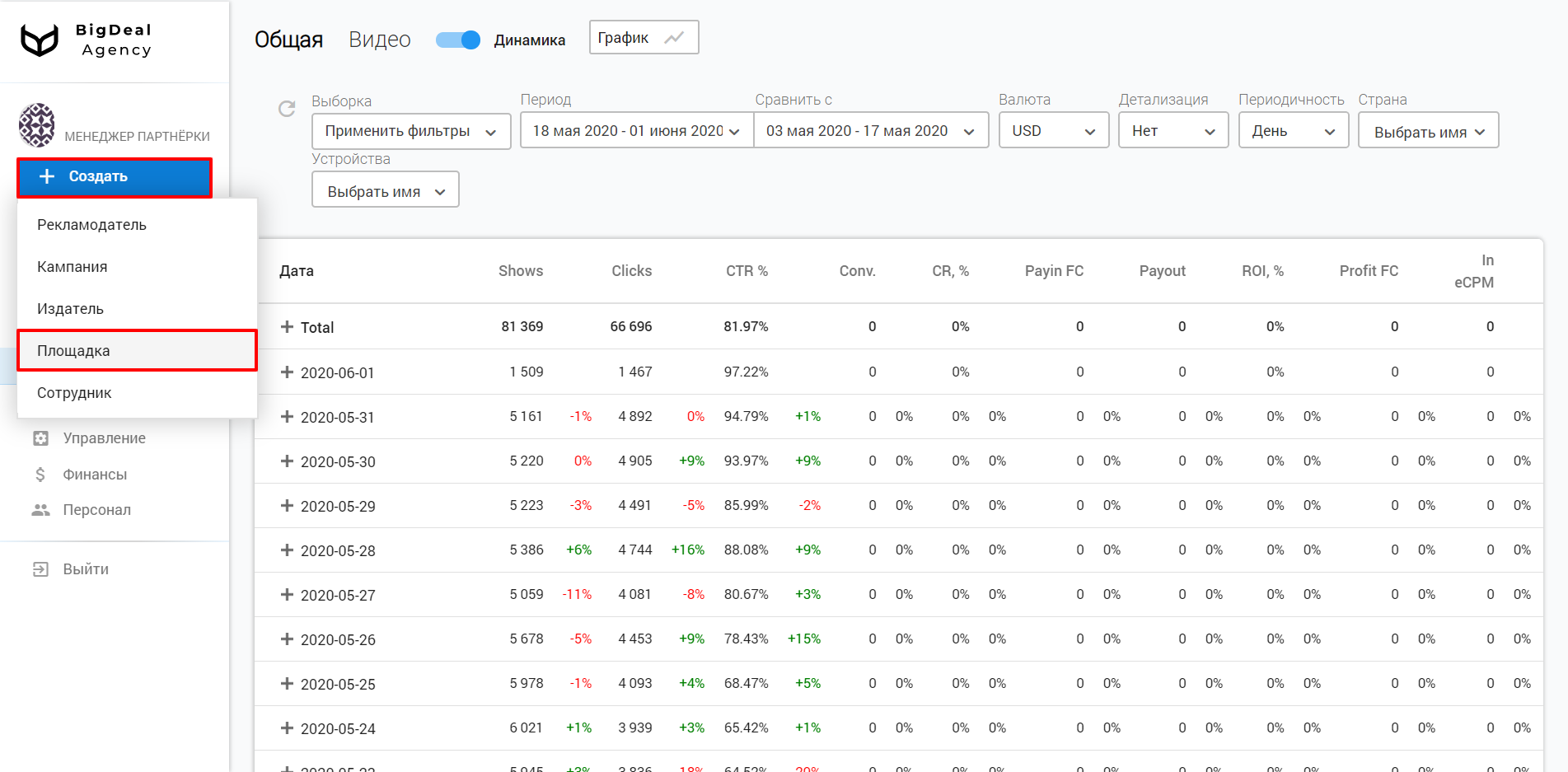
Блок «Администрирование» #
Настройка блока «Администрирование»
Откроется страница с настройками площадки.
В блоке «Администрирование» выберите издателя: в поисковом поле укажите его ID или имя. Строка «Партнерка» автоматически заполнится, так как издатель уже будет привязан к одной из программ.
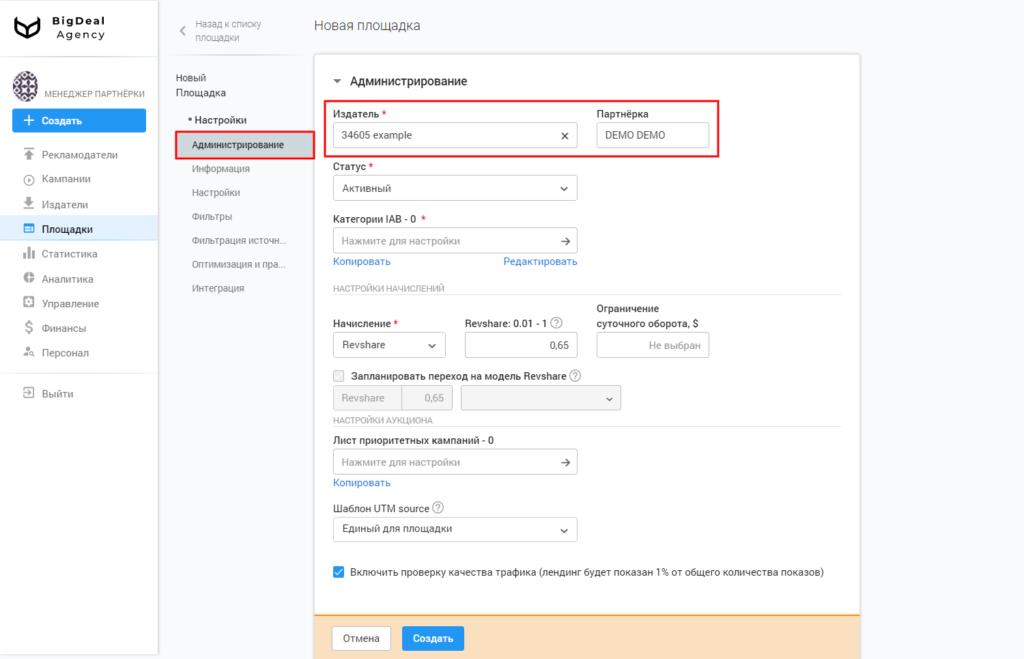
В выпадающем списке «Статус» по умолчанию установлена опция «Активный». В случае нарушений созданную площадку можно заблокировать, выбрав статус «Отклонен»: издатель не сможет отправлять на нее трафик. Также доступна опция «В архиве (Удалена)» — площадка удалится из системы.
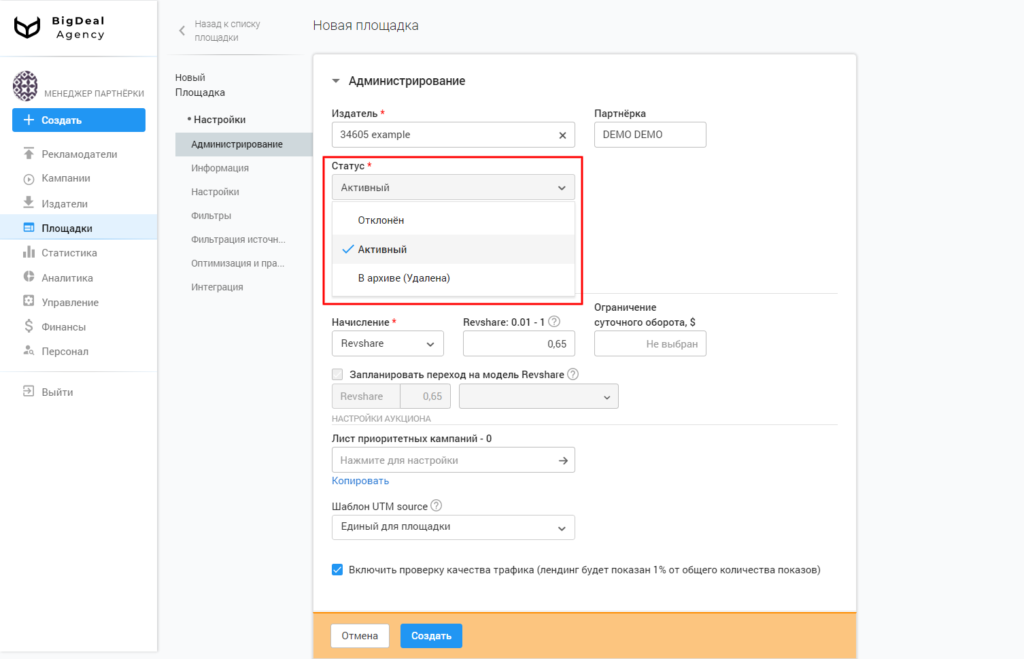
«Категории IAB» — обязательная настройка. Вы должны указать одну или несколько категорий, к которым относится площадка. IAB категории необходимы для точного таргетинга.
Важно: рекомендуем не выставлять больше 10 категорий.
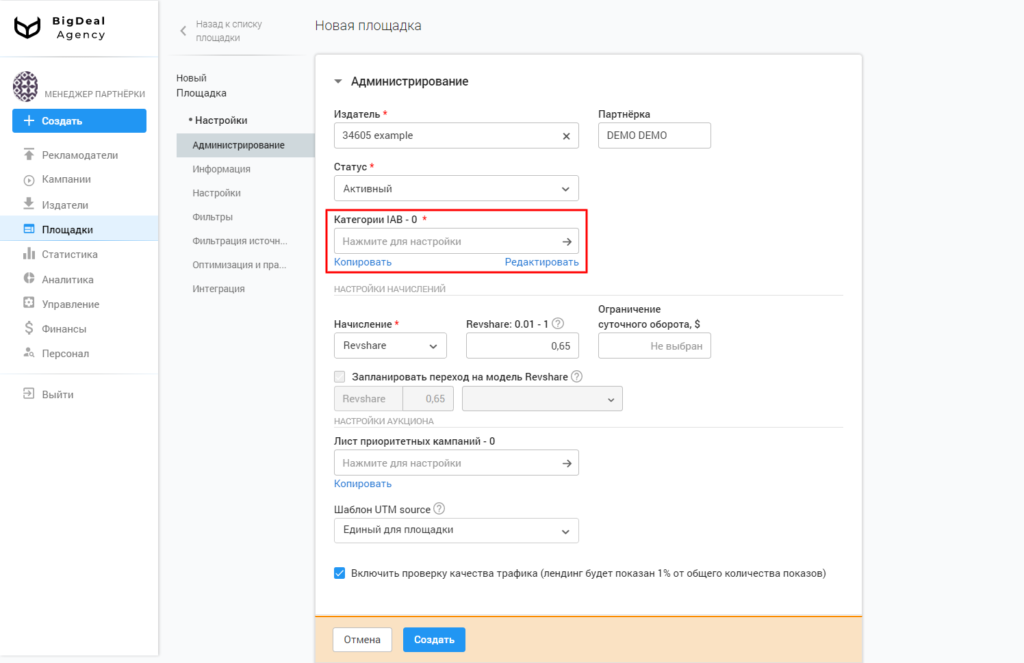
Если возникли трудности с выбором категории, установите «IAB24 — Uncategorized» или «IAB1 — Arts & Entertainment», поскольку они имеют широкое определение. Когда площадка содержит контент сексуального характера, отметьте значение «IAB25-3 — Pornography» — на площадке будет показана только реклама для взрослых.
Важно: не рекомендуем отмечать другие категории, если вы выбрали «IAB25-3 — Pornography».
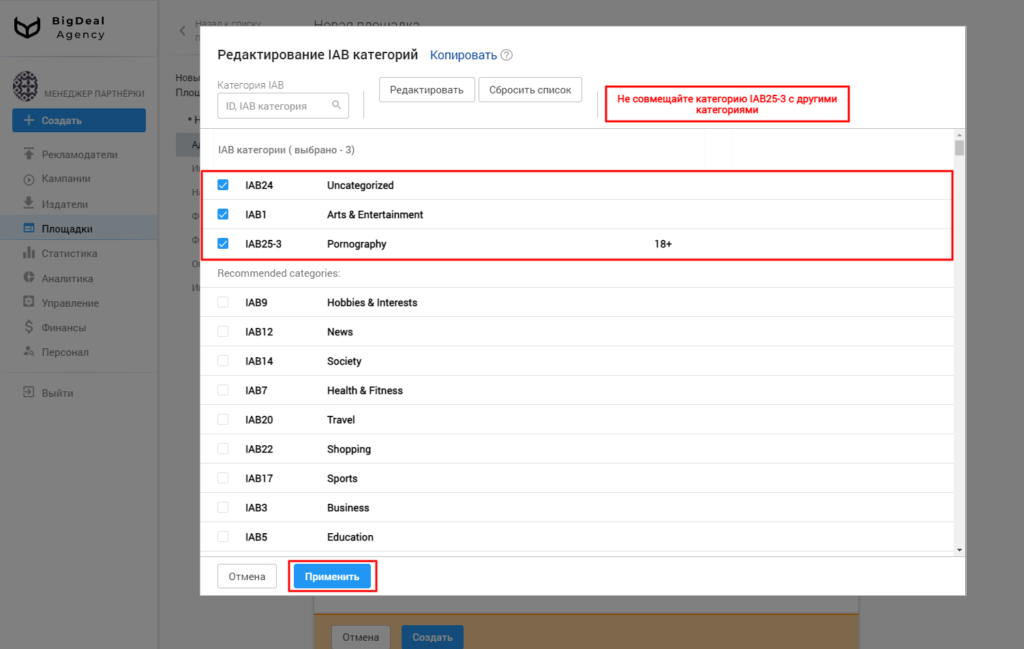
Раздел «Настройки начислений» #
Отметьте метод отчисления: «Наследуется от вебмастера», «CPM», «CPC», «CPA», «RevShare» или «Фиксированная ставка». «Наследуется от вебмастера» используется, когда у издателя уже настроен один из методов. Так настройки издателя будут перенесены на текущую площадку.
Для примера отметим «RevShare». По умолчанию он составляет 65% начислений.
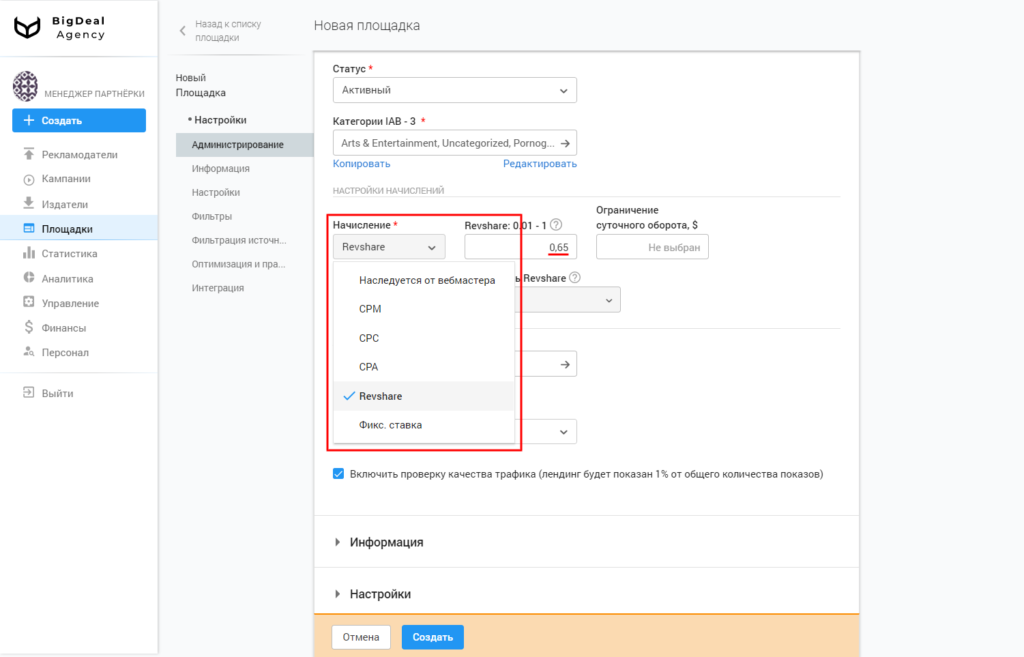
Если вы установите фиксированную модель оплаты (CPM или CPC), рекомендуем настроить ставку по странам через одноименную кнопку.
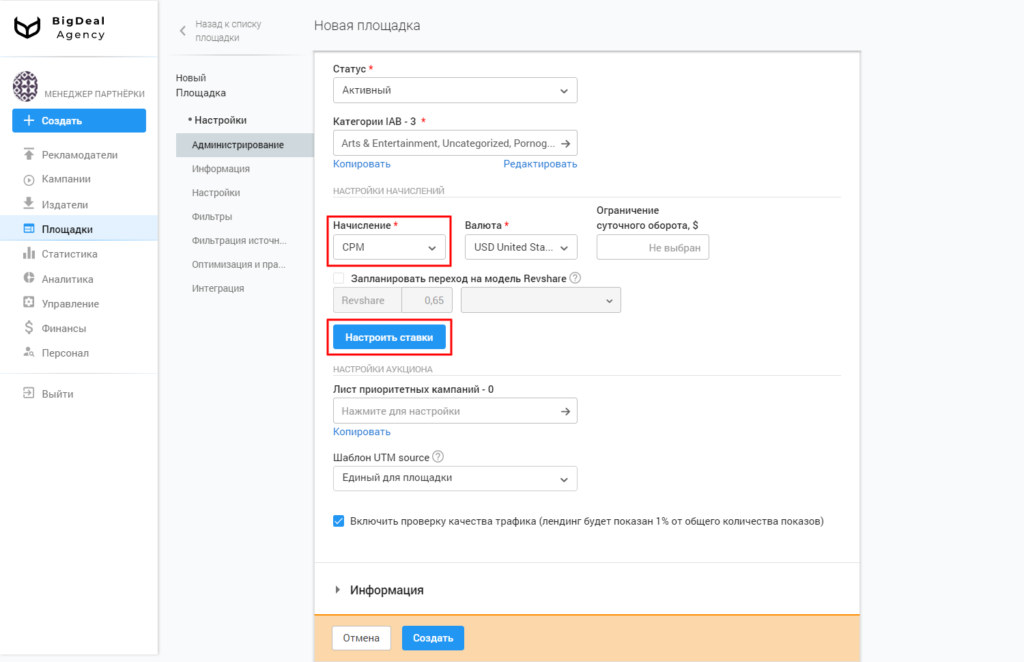
В открывшемся окне пропишите ставки по каждой стране либо определите единую ставку для стран.
Если нужно сбросить ставки на среднее значение или установить одну цену для всех стран, кликните на поле «Ставка». Внеся сведения, сохраните изменения.
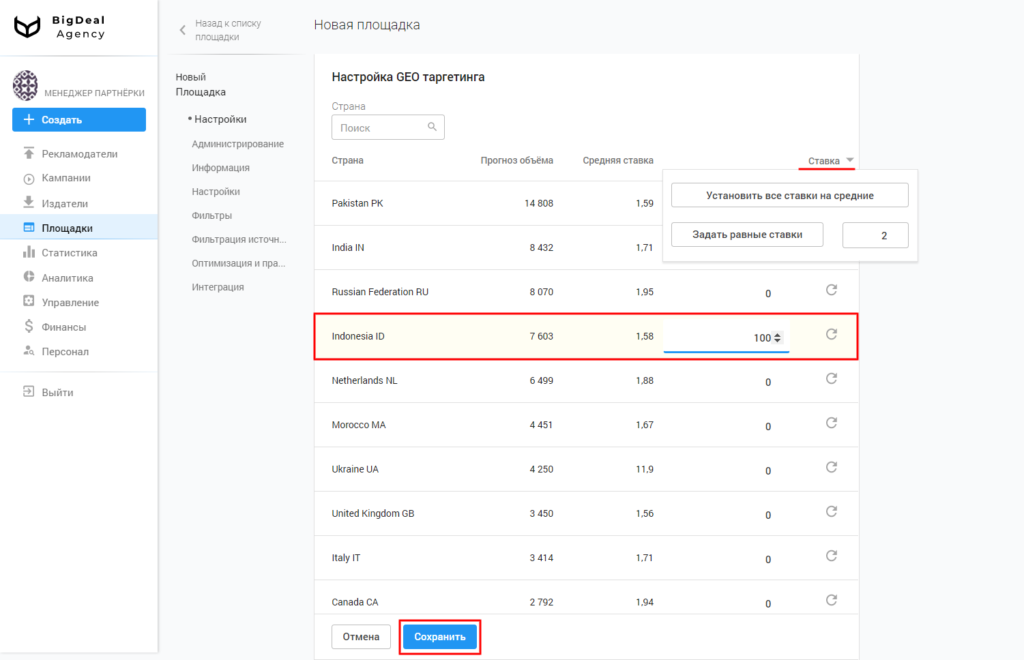
Для модели CPA можно задать стоимость определенных действий пользователей на сайте рекламодателя.
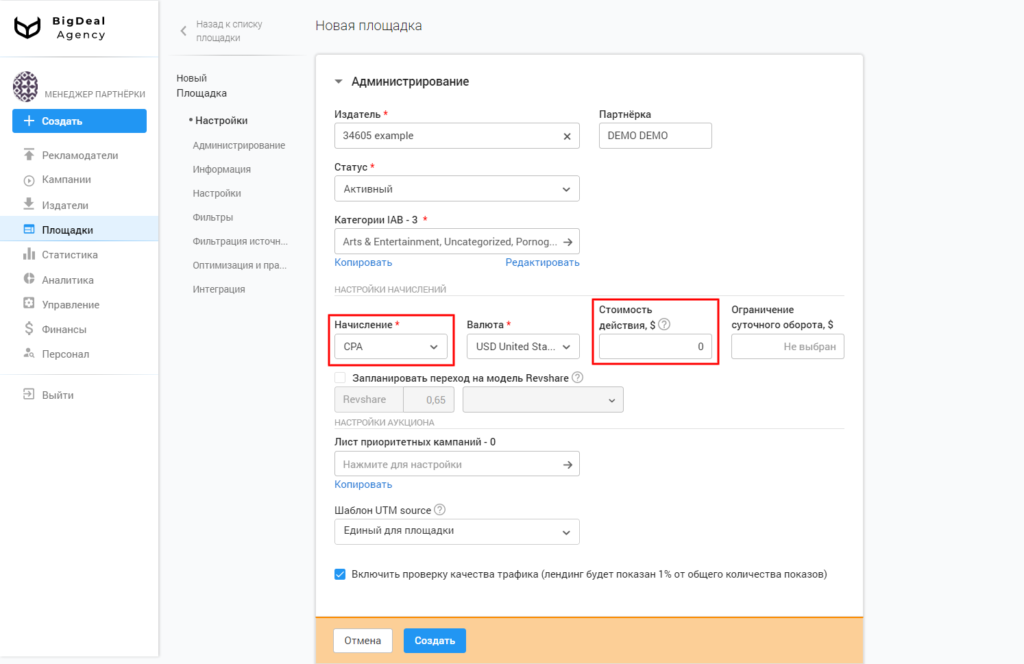
«Фиксированная ставка» — установленная оплата за сутки, которая начисляется издателю при условии, что площадка осуществила более 1000 показов.
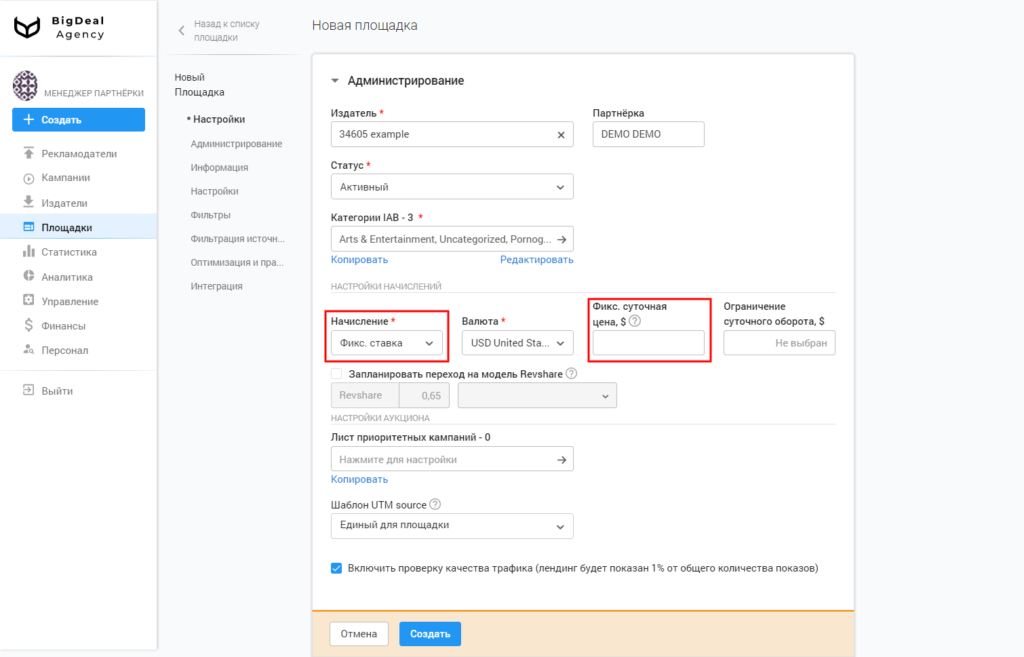
Для всех моделей доступен запланированный переход на Revshare.
Чтобы активировать опцию, поставьте галочку возле соответствующего поля, задайте значение Revshare и дату перехода.
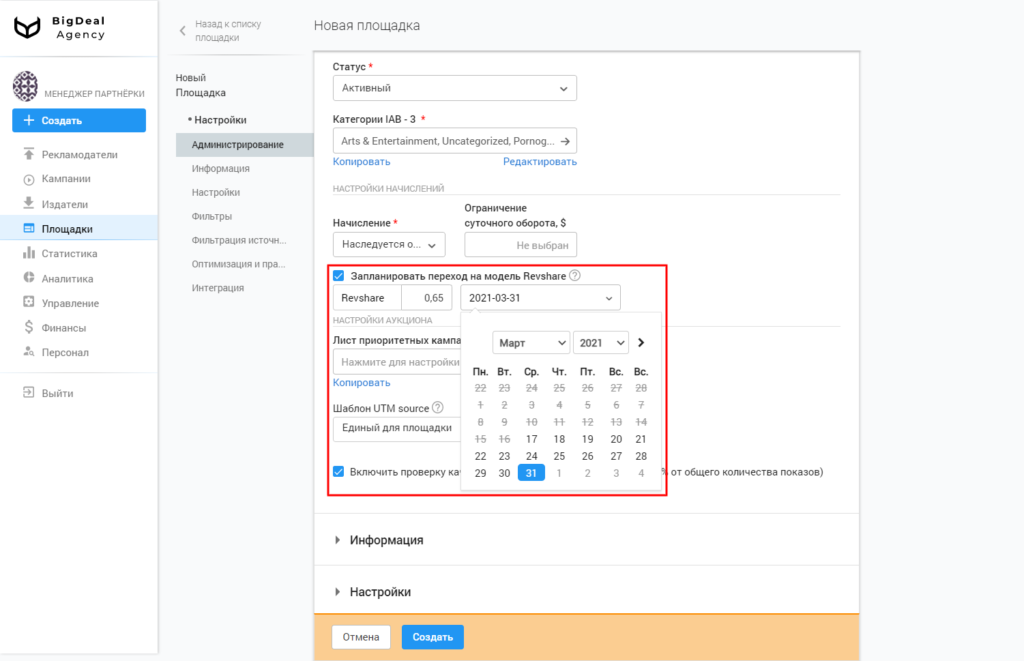
«Ограничение суточного оборота» мы не будем разбирать на конкретном примере. Функционал относится к сложному виду подключения. Настройка необходима для RTB и XML-feed. О SSP/Feed-площадках вы можете прочитать в отдельной статье.
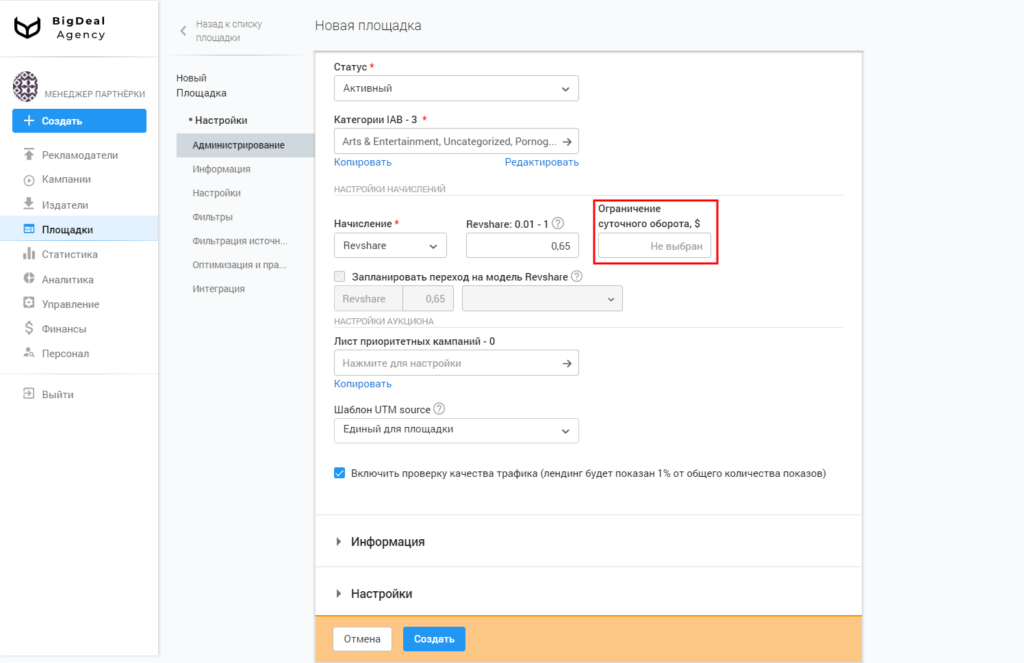
Раздел «Настройки аукциона» #
«Лист приоритетных кампаний» влияет на то, какая реклама будет отображаться на площадке.
Допустим, вы хотите, чтобы на сайте про APK в первую очередь показывались офферы с приложениями, а потом уже все остальное. В таком случае вы можете указать ID рекламных кампаний, которые будут в приоритете.
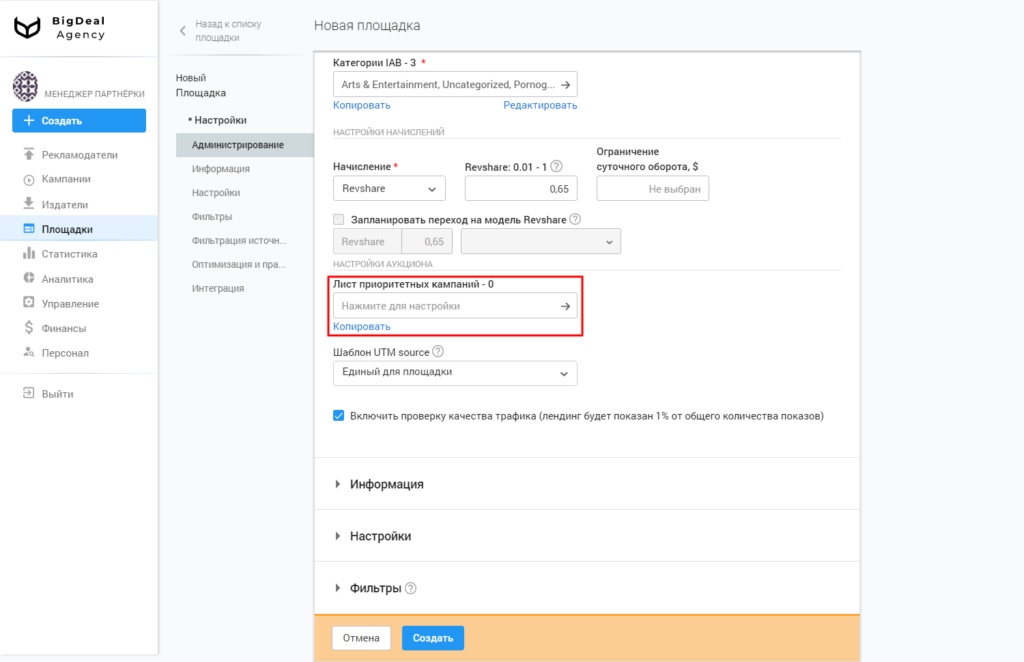
Чтобы добавить ID кампаний, перейдите в форму редактирования. В появившемся окне перечислите идентификаторы через запятую и сохраните настройки.
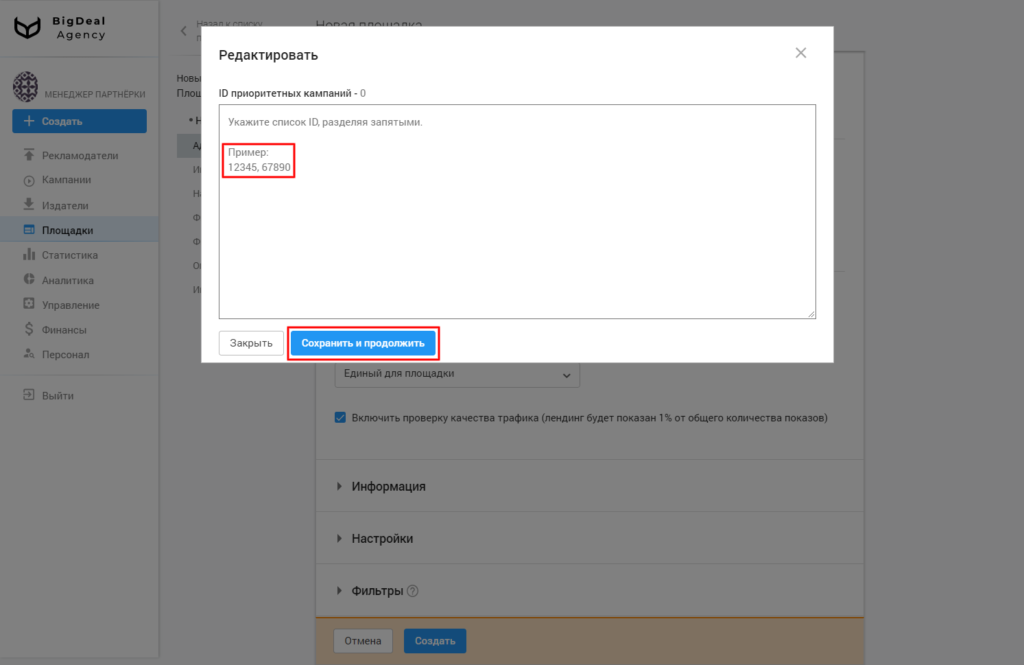
Из выпадающего списка «Шаблон UTM source» выберите модель, на основе которой генерируется «UTM Source»:
- «Единый для площадки» — устанавливается, если площадка размещена только на одном домене.
- «Зависит от домена» — используется, когда одна и та же площадка размещена на нескольких доменах. Убедитесь, что имена доменов передаются. Это можно проверить в блоке «Фильтры» — «Домены», после того как на площадку начнет поступать трафик.
- «Зависит от S1».
- «Зависит от S2».
- «Зависит от S1 и S2».
Вы можете установить тип «Единый для площадки». Однако рекомендуем договориться с издателем о передаче параметров «S1» и «S2». Подробнее о параметрах мы расскажем далее.
Как только вы убедитесь, что издатель передает параметры, выберите новый, соответствующий шаблон.
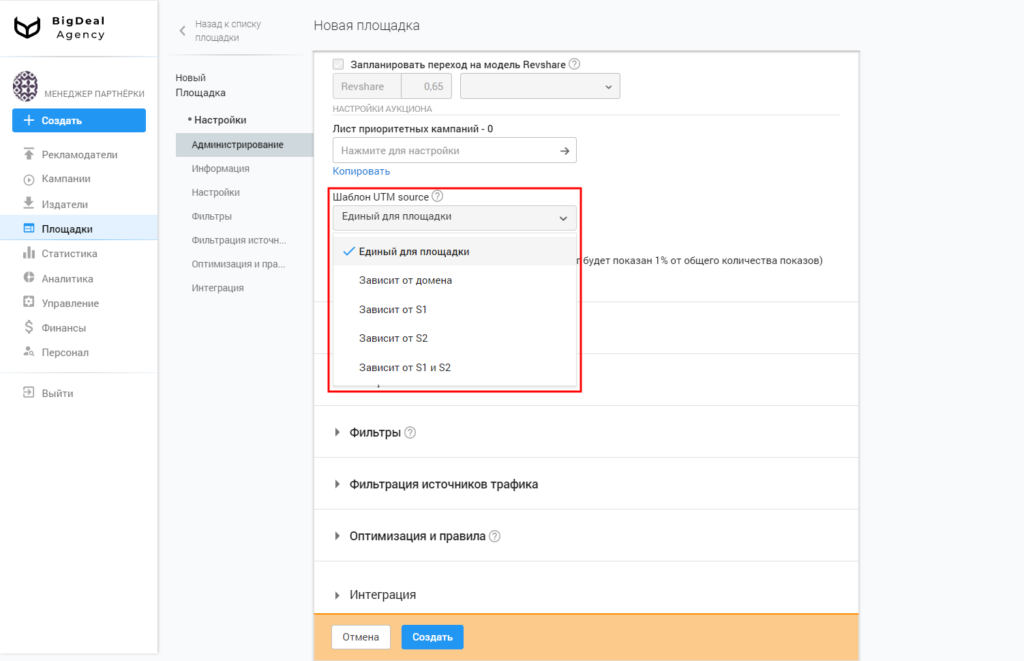
Проверка качества трафика нужна для включения и выключения проверочного лендинга. Если вы не уверены, что издатель присылает исключительно качественный трафик, активируйте настройку.
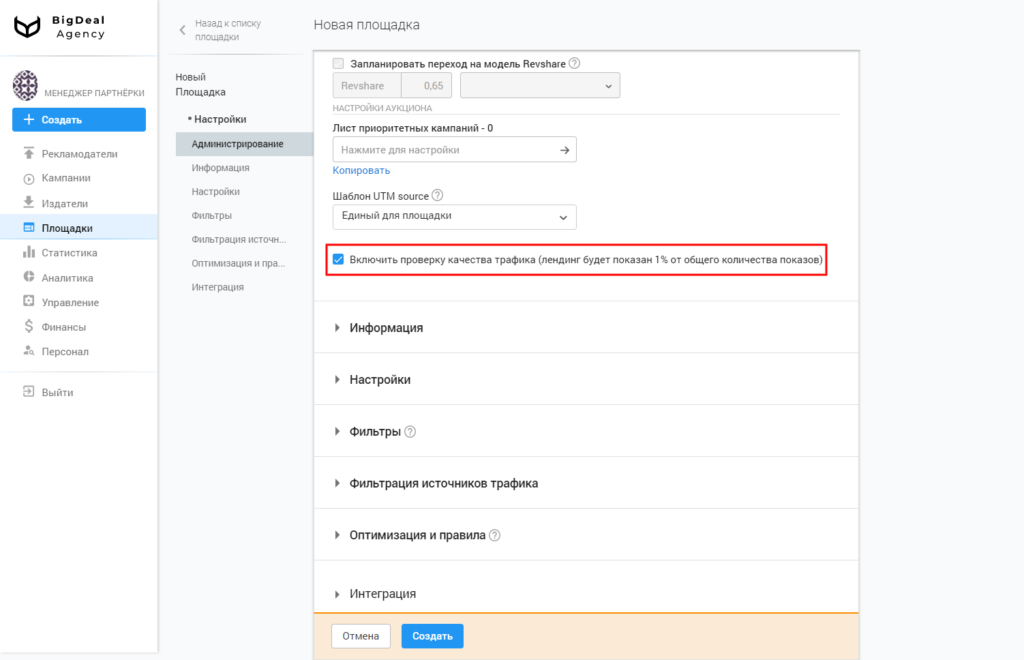
Блок «Информация» #
В строке «Имя» укажите название площадки, которое отображает главную суть.
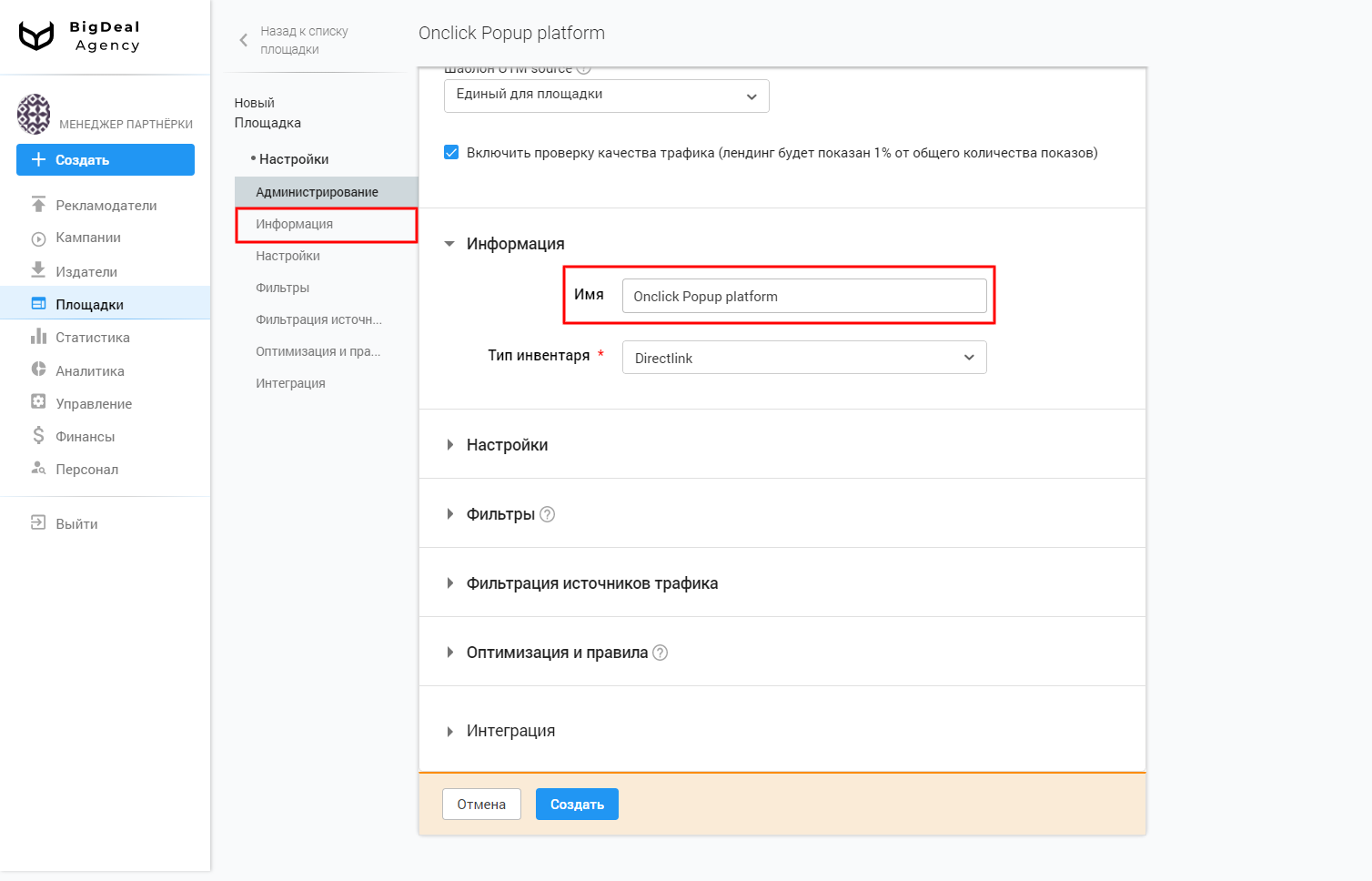
Из списка «Тип инвентаря» выберите инвентарь, который будет использован на площадке.
В нашем случае это «Onclick Popup».
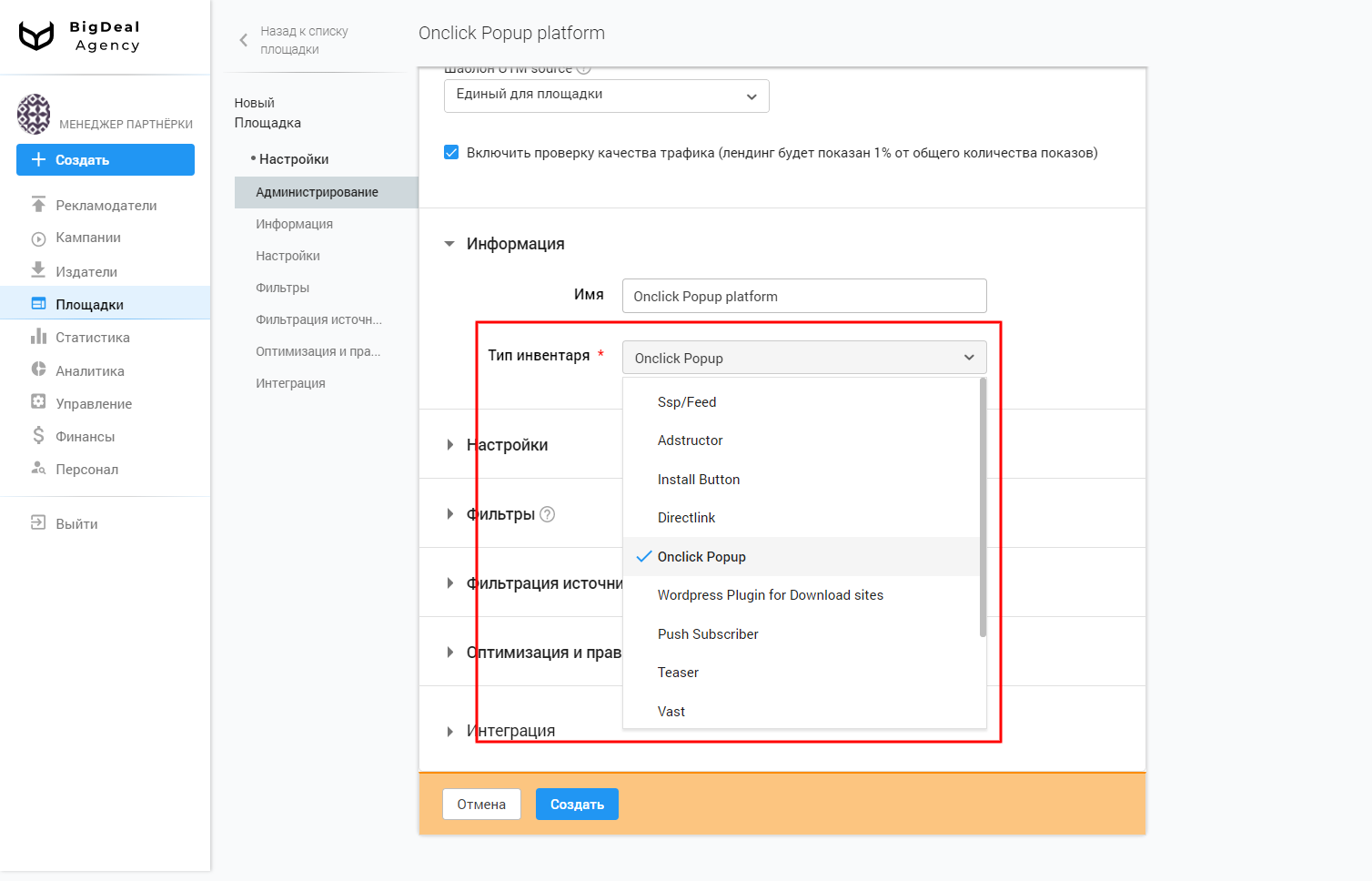
Блок «Настройки» #
Существуют методы открытия, один из которых должен выбрать издатель:
- «Popunder по клику» — реклама открывается во вкладке в невидимой зоне;
- «Popup по клику» — реклама сразу открывается в новой вкладке.
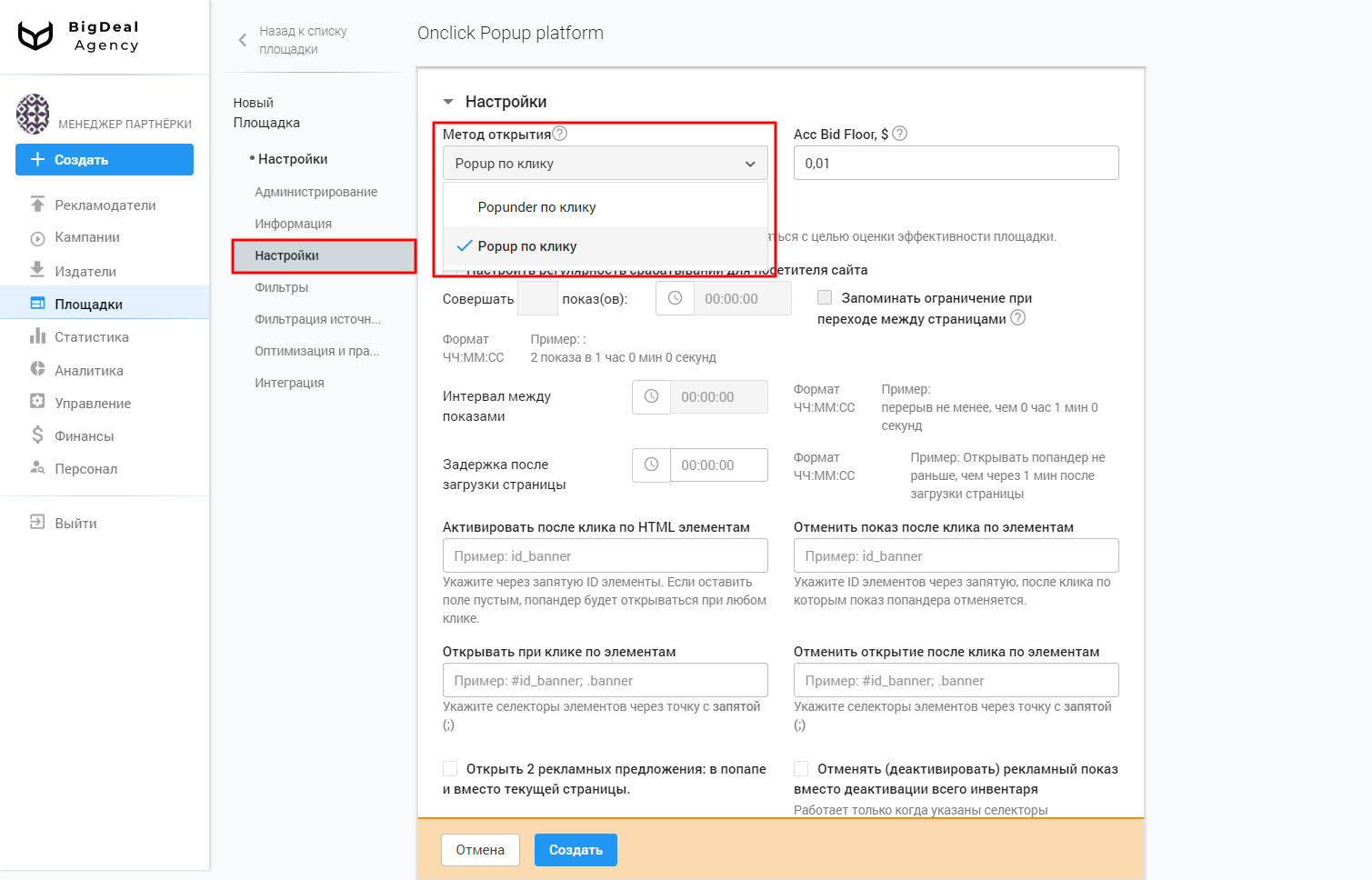
«Acc Bid Floor» — минимальная ставка. Функционал позволяет задать наименьшую ставку, при которой сработает скрипт.
Например, если издатель хочет получать от $0,1 за 1000 показов, нужно прописать значение «0,1». После этого рекламные объявления, которые дают меньше $0,1, не будут отображаться.
Ставка устанавливается в USD за 1000 показов.
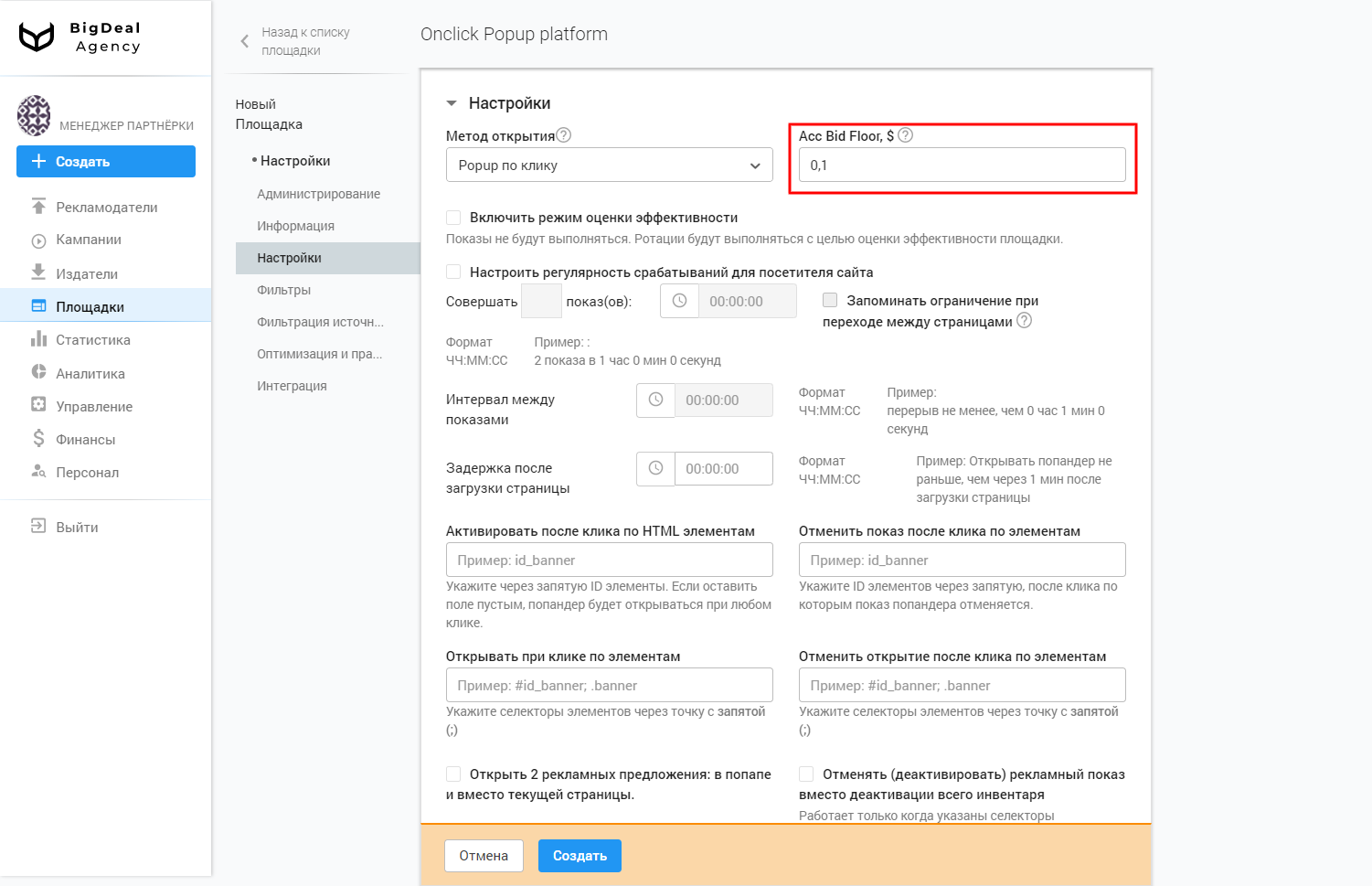
Если активировать режим оценки эффективности, реклама не будет показана. Ротации будут выполняться для анализа эффективности площадки.
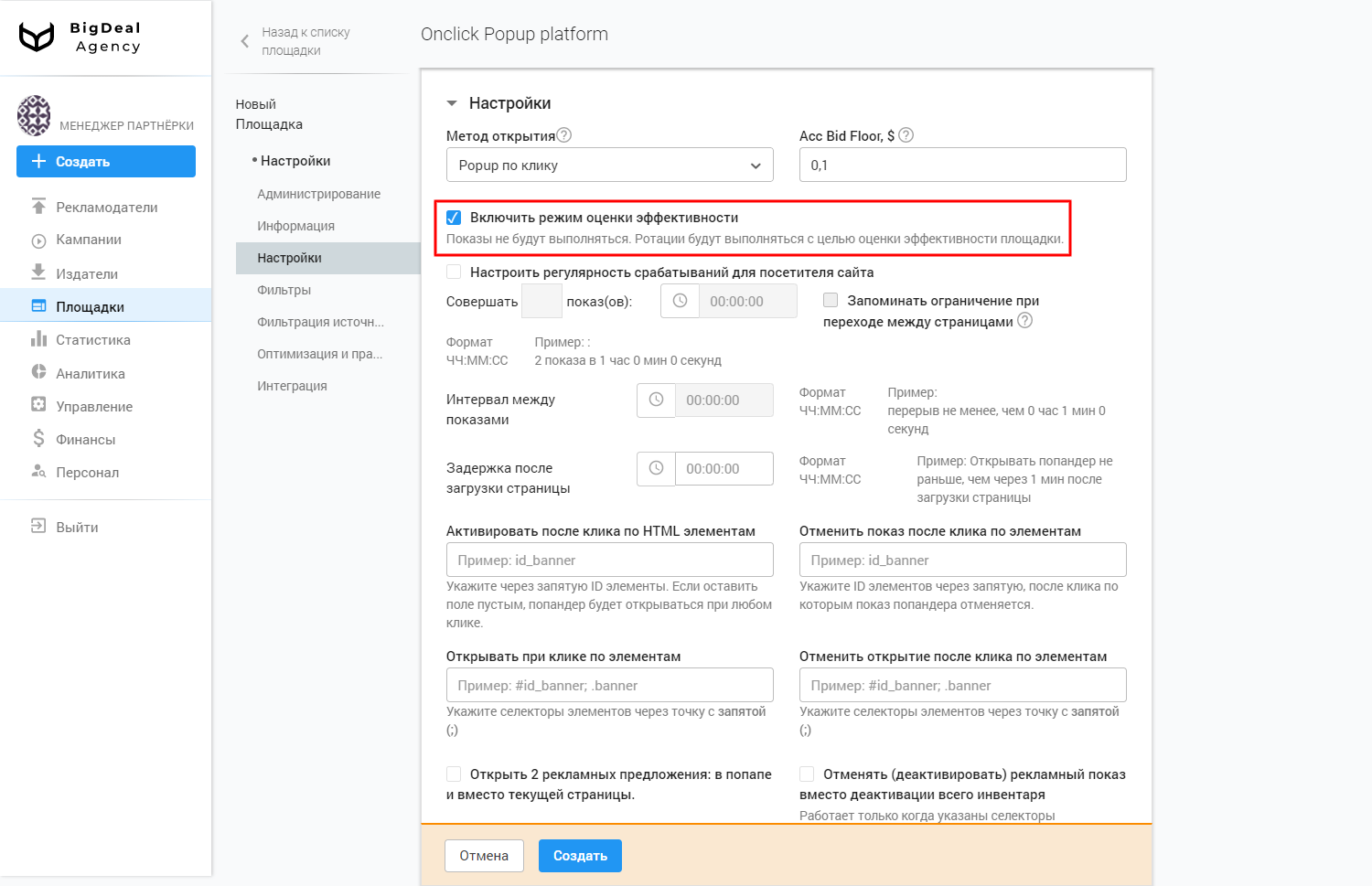
Следующие настройки устанавливают частоту показов. Если ничего не менять, скрипт будет срабатывать один раз при первом клике по окну сайта.
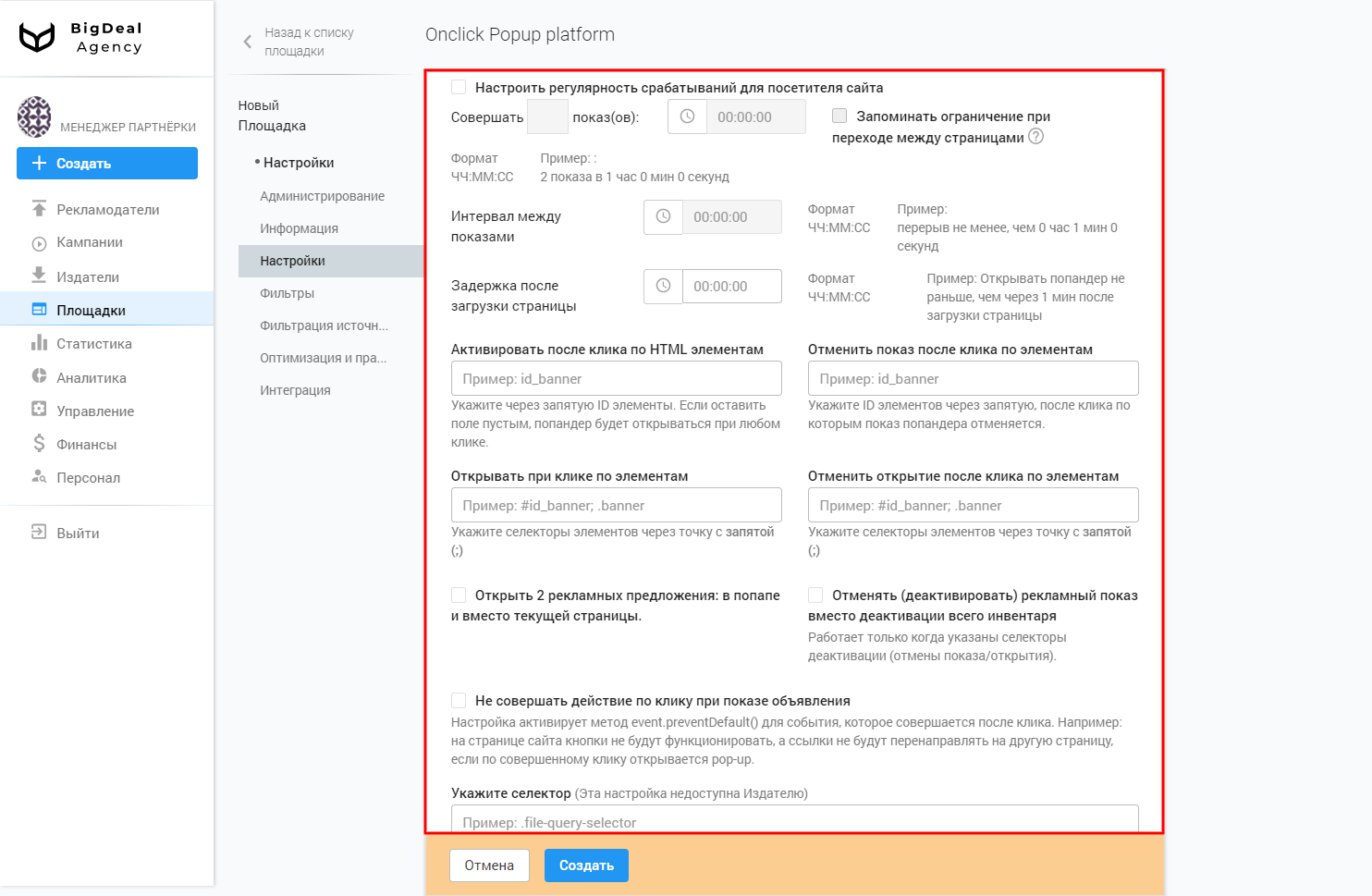
Включив опцию регулярности срабатываний можно изменить поведение скрипта. Например, указать количество показов для уникального клиента — «совершать один показ за один час». Таким образом, каждый час для уникального посетителя будет срабатывать скрипт.
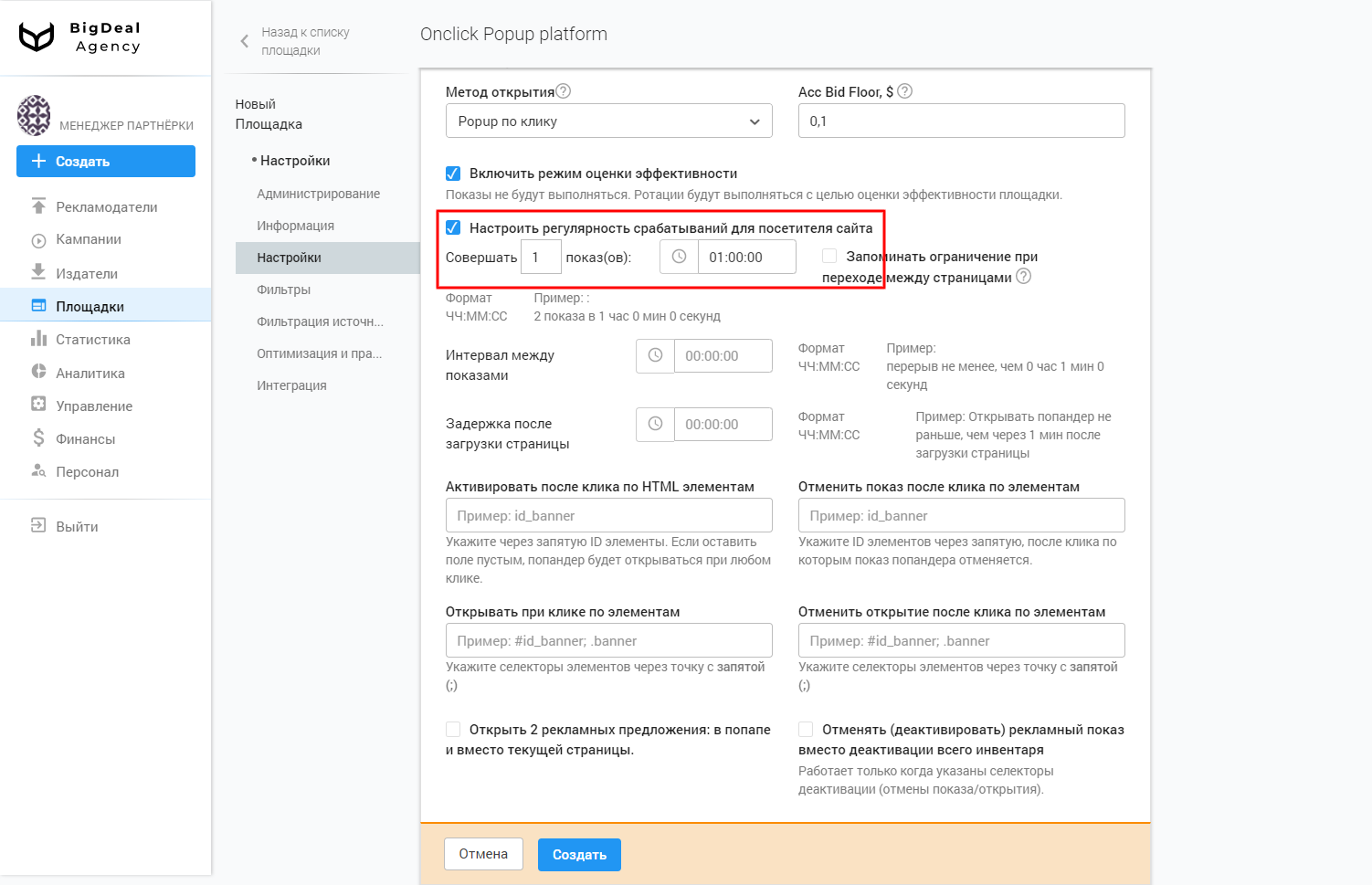
Если воспользоваться функцией запоминания ограничений при переходе между страницами, заданные правила начнут действовать относительно домена. При отключенной настройке ограничение показов будет работать в пределах одной страницы: для каждой страницы частота показов будет своя.
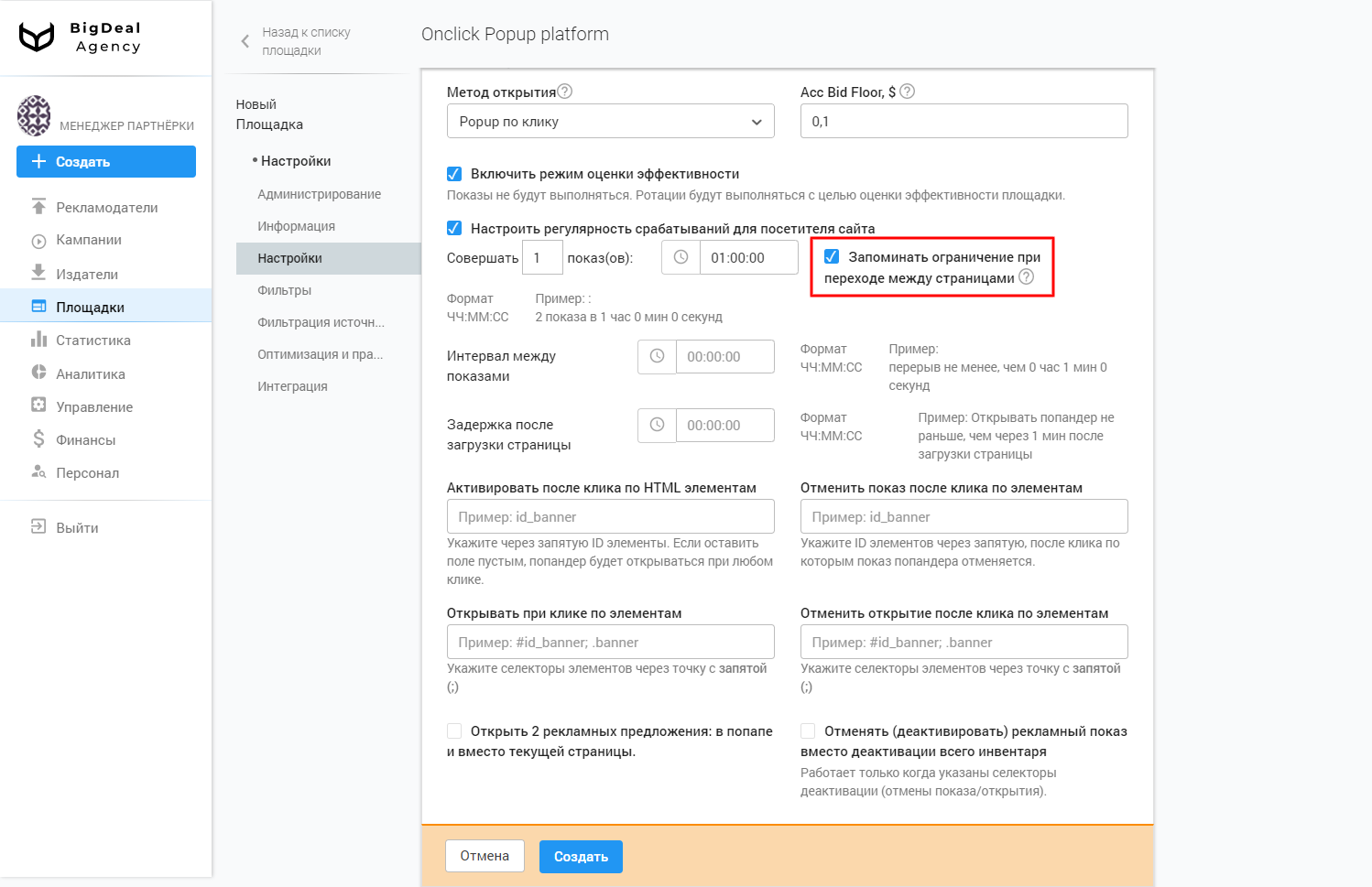
Возможна установка интервала между показами — промежутка времени, через который будет включаться скрипт. Если не обозначить количество совершаемых показов за определенное время, а указать только интервал, например в 30 минут, пользователю, который пришел на сайт, реклама будет показываться каждые полчаса.
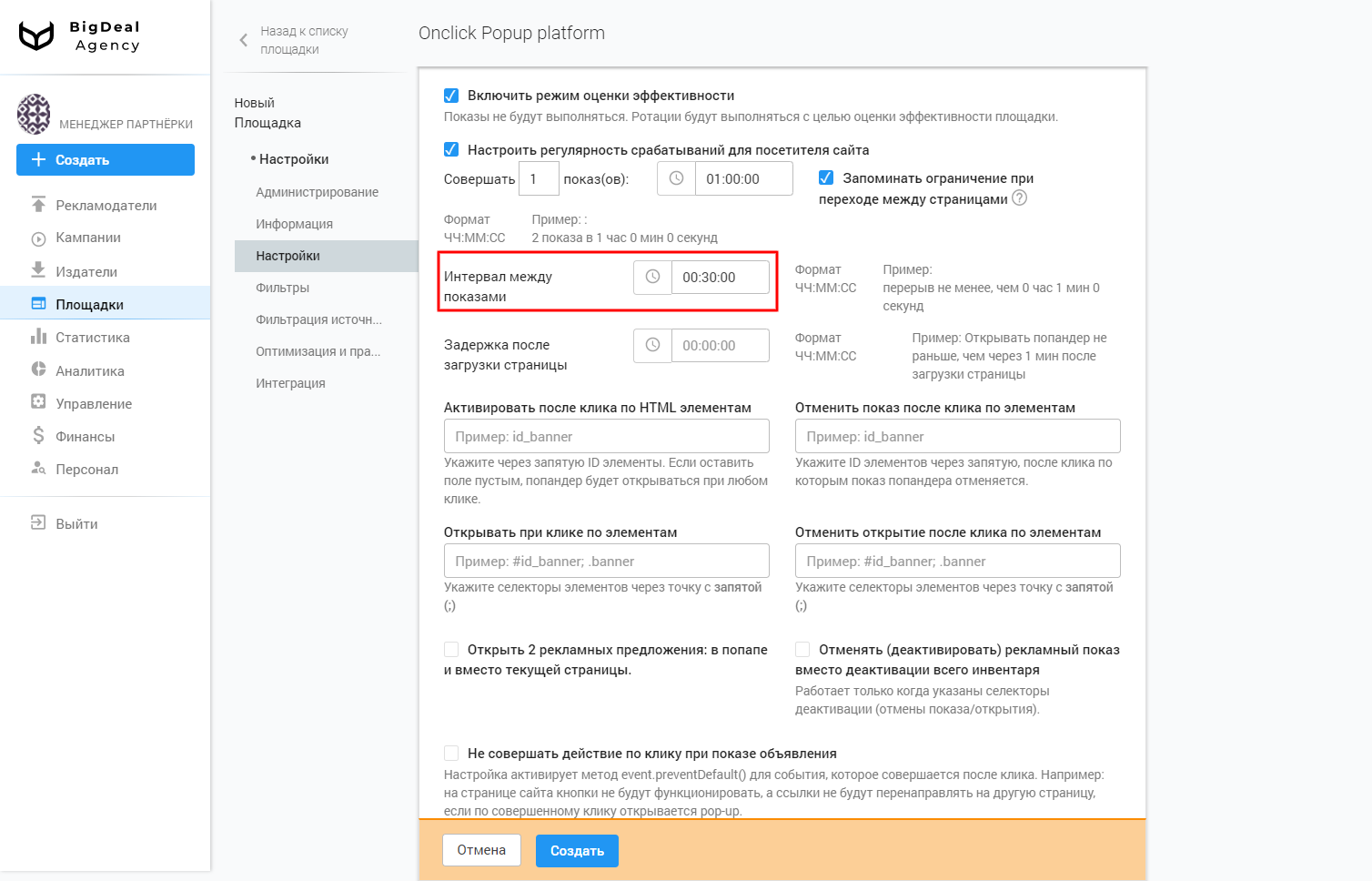
Если вы хотите, чтобы один и тот же клиент увидел рекламу на сайте несколько раз, настройте интервалы. При этом pop-up не будет появляться после каждого клика.
Если установить 2 показа за 1 час с интервалом 10 минут — клиент за 1 час увидит 2 промоматериала с задержкой в 10 минут.
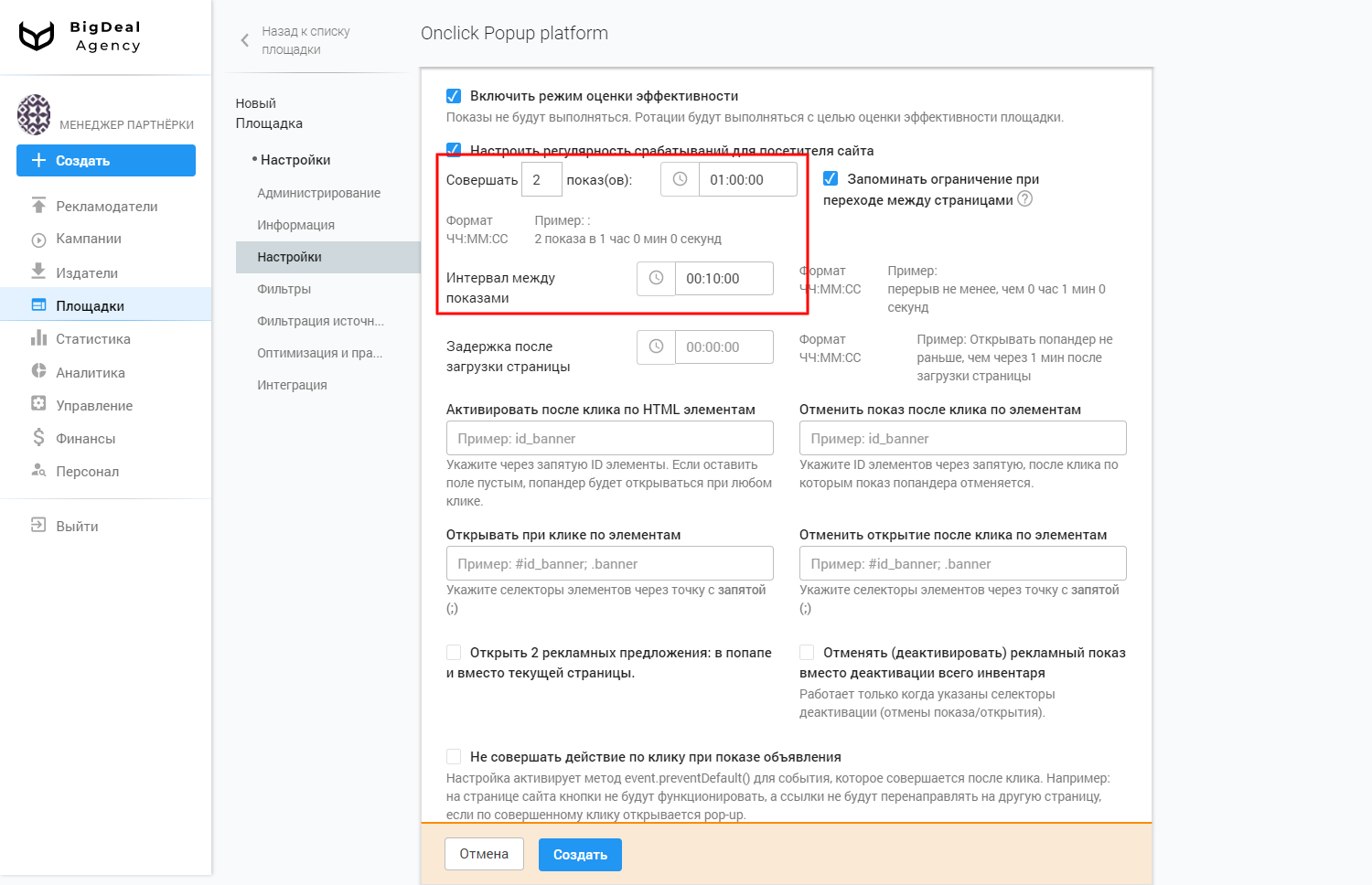
«Задержка после загрузки страницы» — время ожидания перед первым показом рекламы. Когда вы не хотите, чтобы пользователю, который пришел на сайт и сделал один клик, сразу отобразилась реклама, настройте временную отсрочку.
Если указать 30 секунд, pop-up откроется только через заданное время.
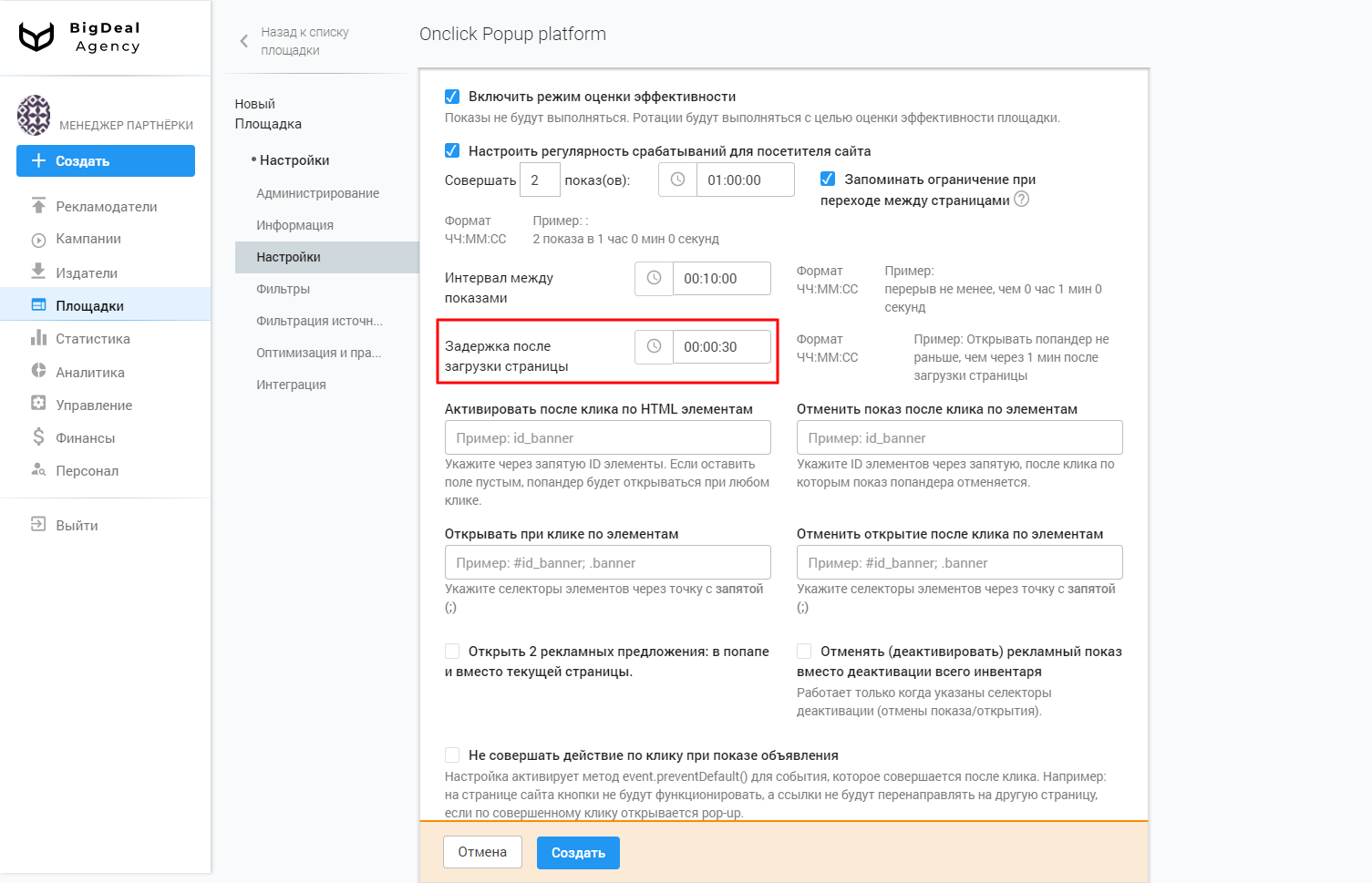
Поле «Активировать после клика по HTML элементам» пригодится, когда для какого-нибудь элемента на сайте, например для кнопки, нужно прописать ID. Как только пользователь нажмет на кнопку с идентификатором, скрипт начнет работать. Процесс направлен на то, чтобы пользователи сначала выполняли необходимые целевые действия, а затем просматривали рекламу, совершив клик по кнопке.
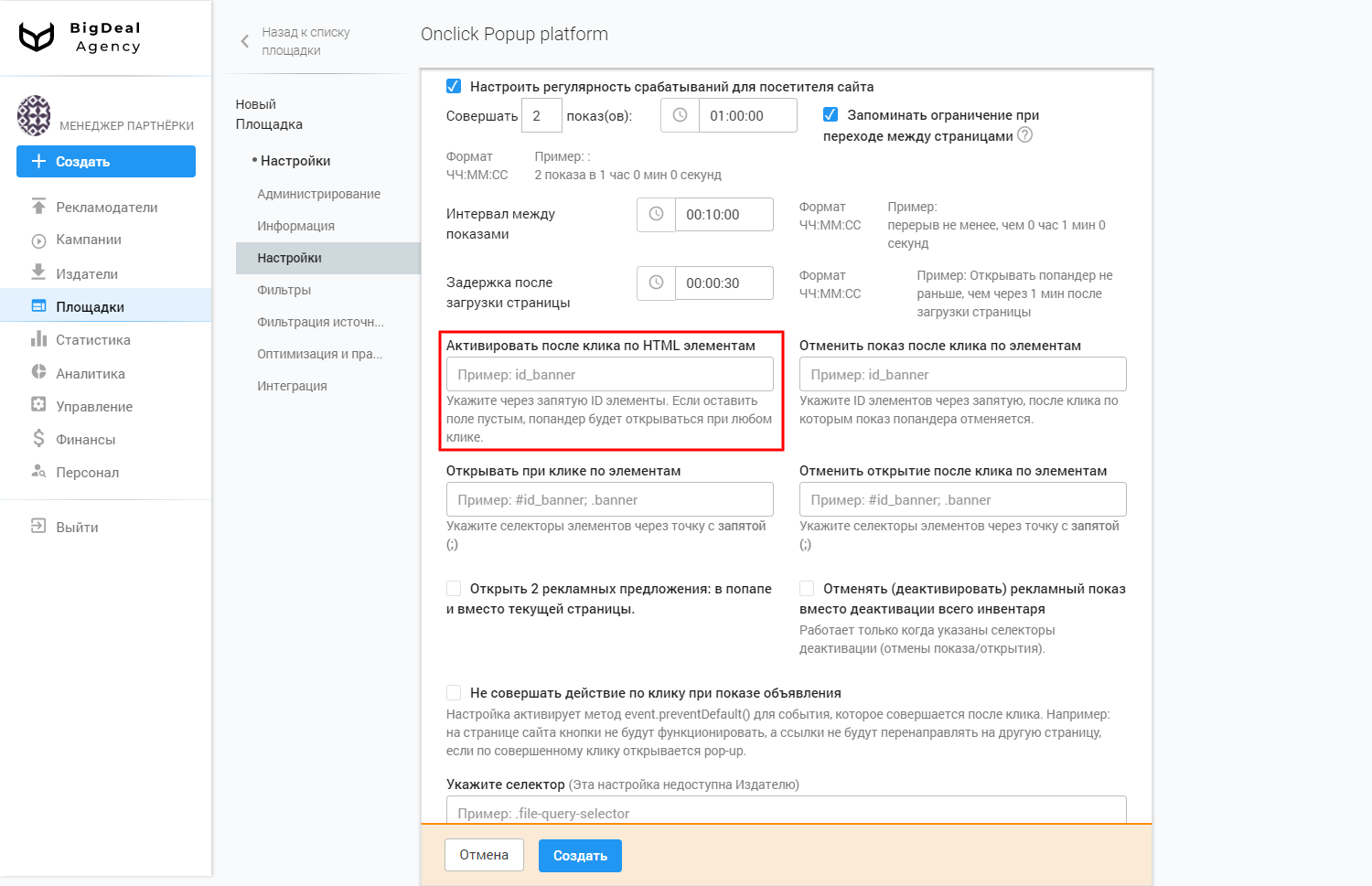
Функция «Отменить показ после клика по элементам» аналогична предыдущей, но имеет обратное действие. Например, на сайт можно добавить кнопку «Выключить рекламу». Если пользователь нажмет на нее — реклама отключится.
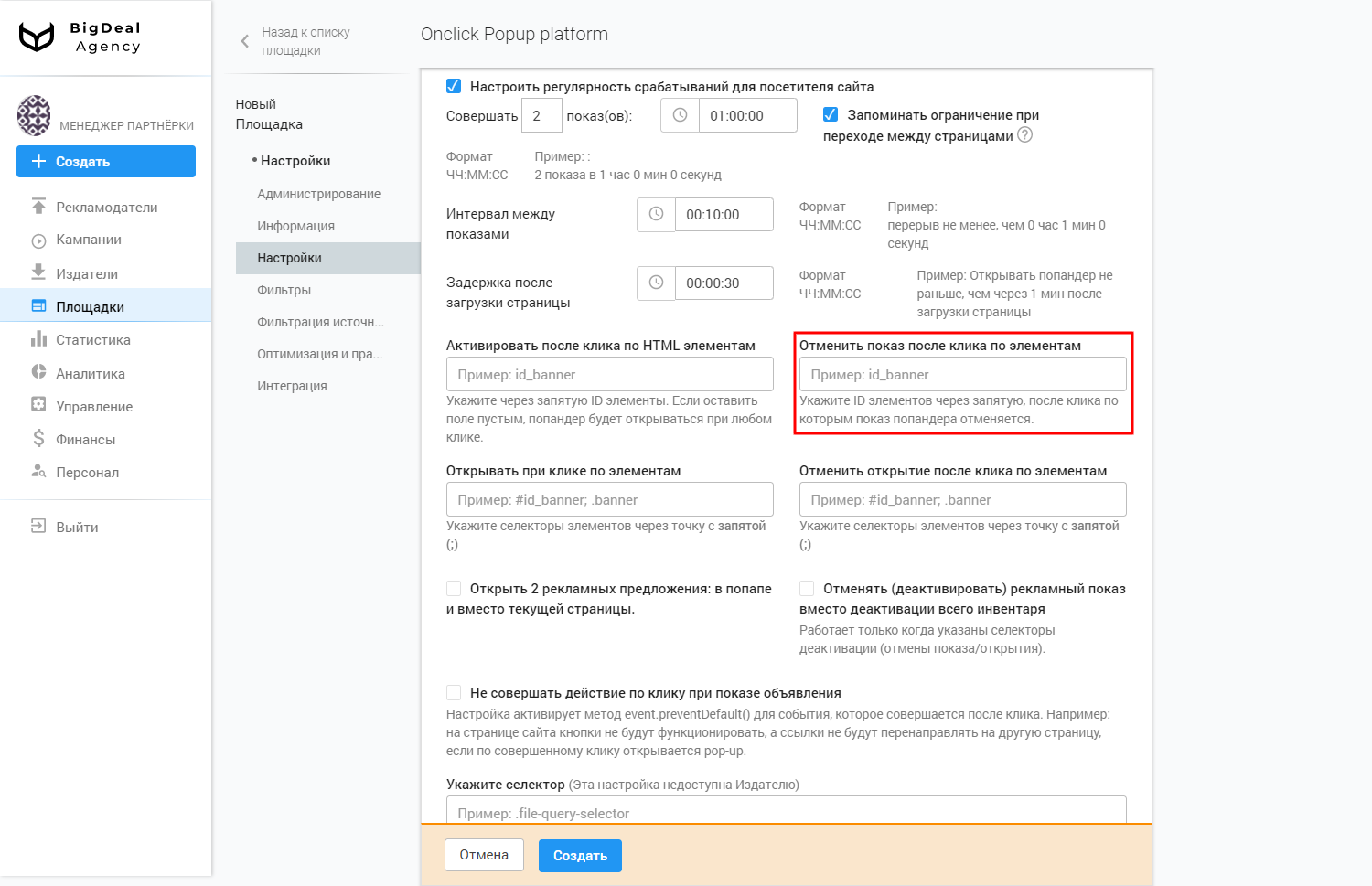
Опцию «Открывать при клике по элементам» можно использовать, когда вы хотите, чтобы pop-up появлялся только при клике на определенный объект. В строке прописываются селекторы элементов, которые будут привязаны к объекту.
Схожий функционал содержит поле «Отменить открытие после клика по элемента», которое работает в обратную сторону.
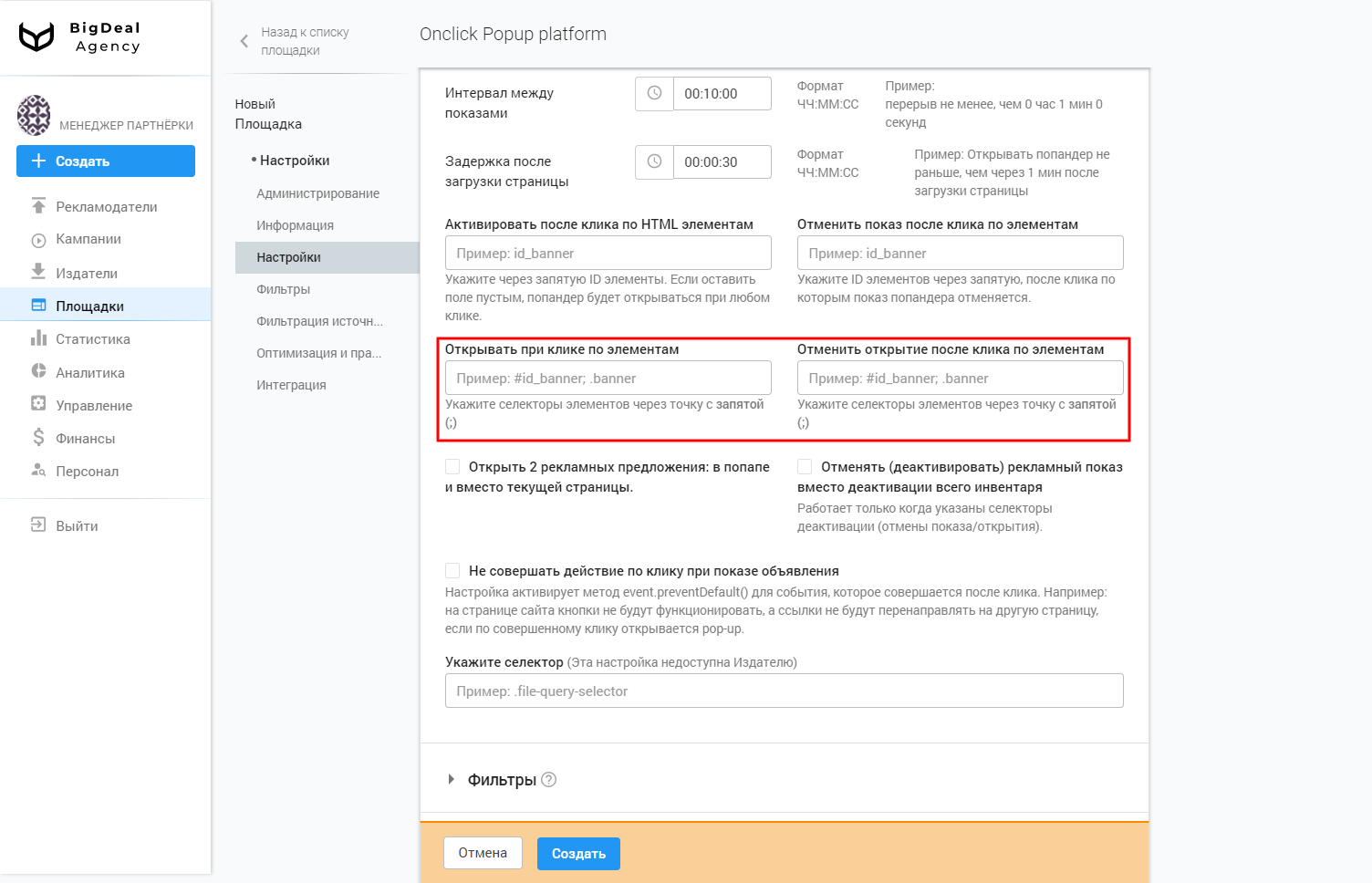
Если поставить галочку возле опции «Открыть 2 рекламных предложения: в попапе и вместо текущей страницы», один клик будет открывать сразу 2 pop-ups.
Когда в настройках площадках указаны селекторы отмены и показа pop-up, вместо деактивации всего инвентаря можно отключить только рекламный показ.
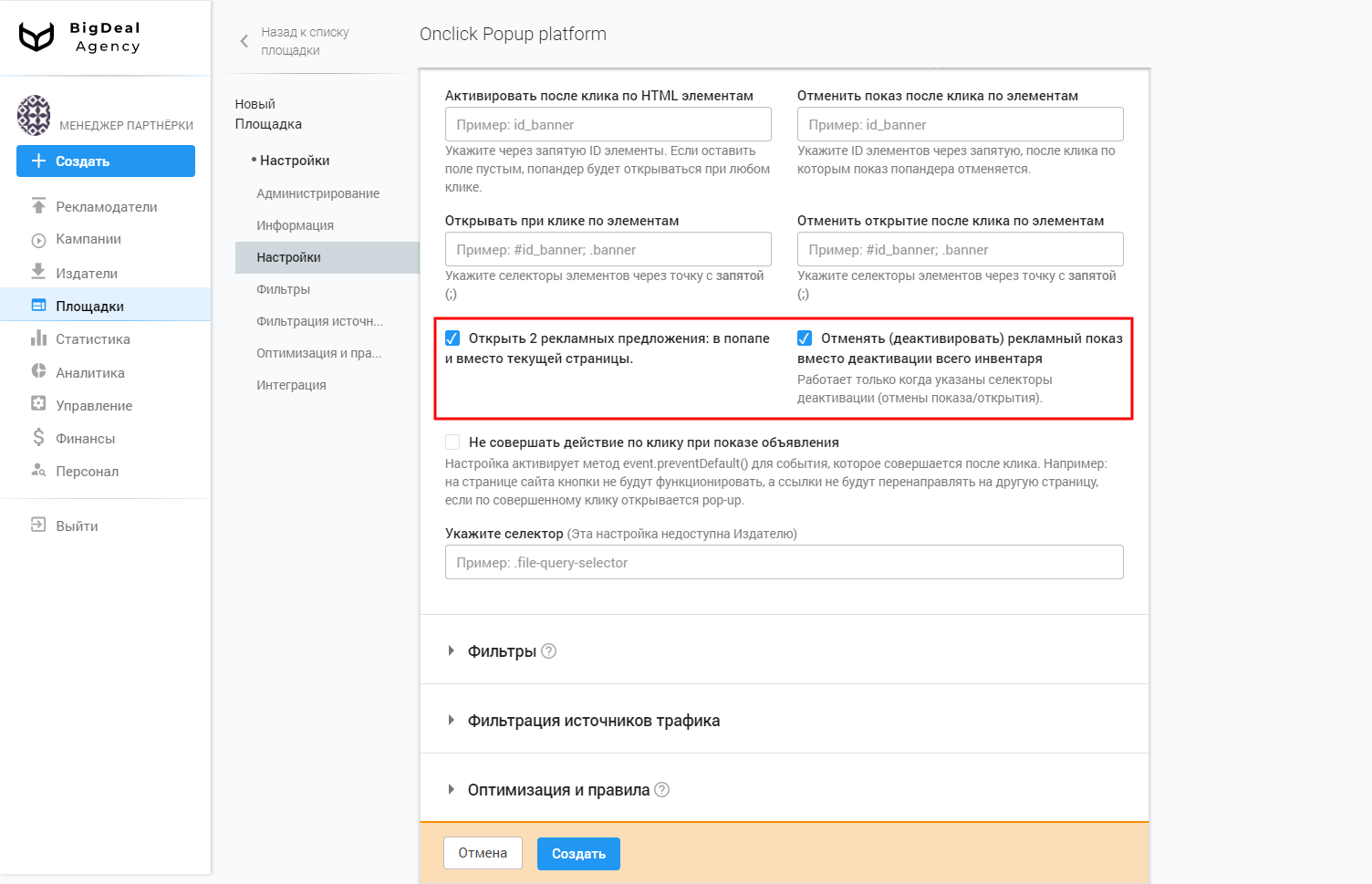
Включив соответствующую настройку, вы можете отменить событие, которое совершается после клика при показе рекламного объявления.
Например, если после клика открывается pop-up, на странице сайта кнопки не будут функционировать и ссылки не будут перенаправлять пользователя на другую страницу.
Функцию «Укажите селектор» мы пропустим: она применяется для «продвинутой» настройки.
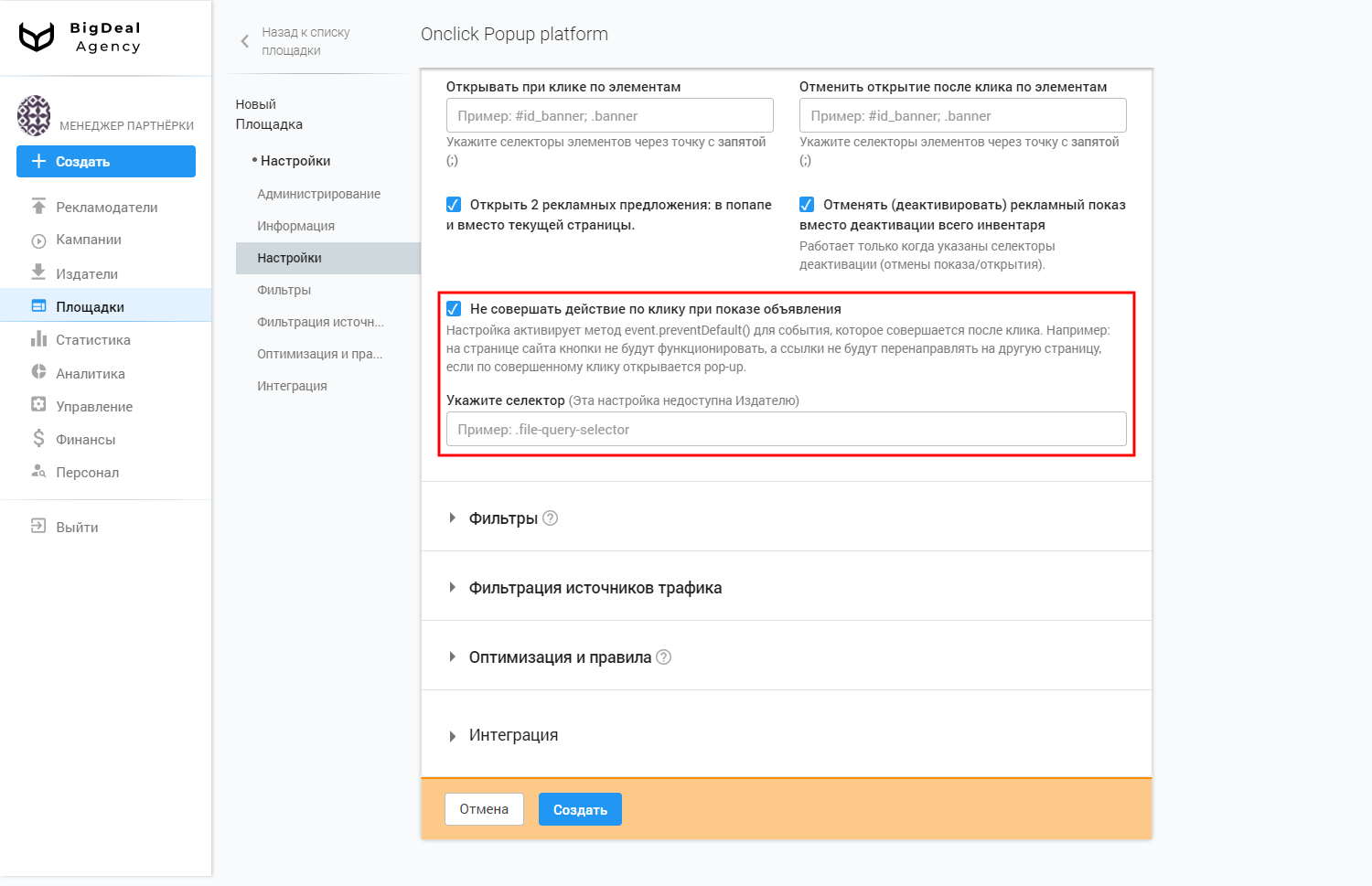
Блок «Фильтры» #
Настройка блока «Фильтры»
В «Фильтрах» можно обозначить «Типичность языка», то есть используемый язык браузера.
Предположим, находясь в Великобритании и пользуясь браузером на английском языке, вы имеете дело с регулярным языком, а если при таких же условиях браузер будет на русском — это нерегулярный язык. Настройка позволит отсекать, например, туристов, путешественников или иностранцев, если вы хотите таргетироваться только на британцах.
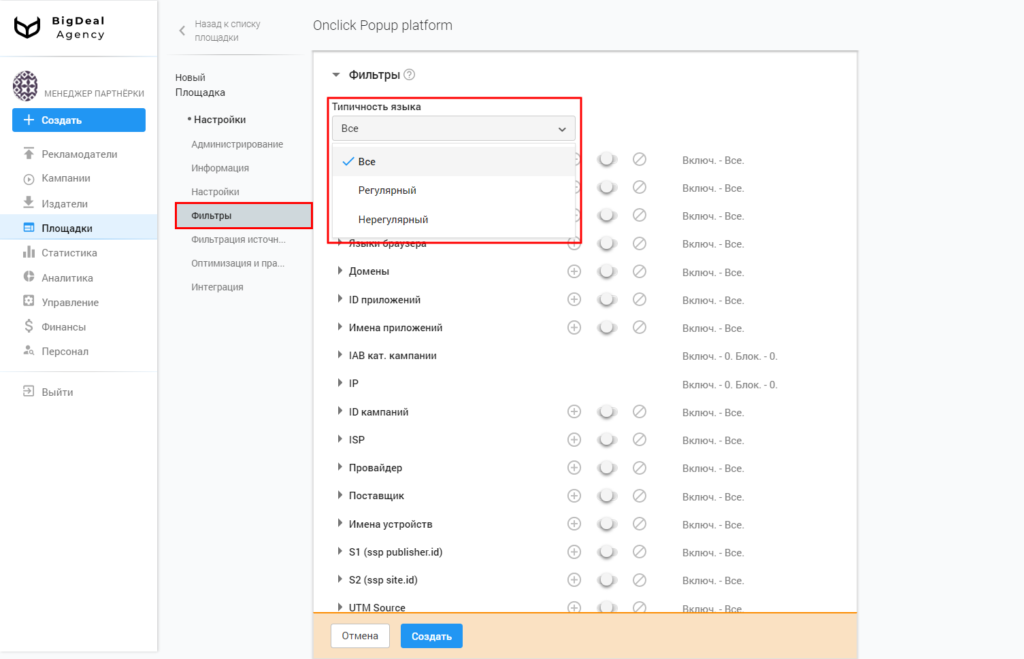
Существуют и другие настройки. С их помощью возможно, например, указать список браузеров, доменов или устройств, с которых будет или не будет приниматься трафик. В дальнейшем, когда площадка будет запущена, вы можете проанализировать ее качество. Процесс подробно рассмотрен в отдельном материале.
Остановимся на специальных параметрах «S1» и «S2», передающихся при совершении клика.
Так, в «S1» передается SubID первого уровня, а в «S2» — SubID второго уровня.
Предположим, издатель использует площадку на многих сайтах, и в параметрах пересылает домен сайта. То есть у вас есть одна площадка, и чтобы фильтровать трафик с разных сайтов и доменов, можно передавать в параметрах конкретный домен площадки. Эти сведения записываются в базу данных и отправляются рекламодателю для дальнейшей работы. Впоследствии возможна настройка фильтрации по параметрам «S1» и «S2».
Другой параметр — «UTM Source» — хеш-сумма значений: «Домены» + «S1» + «S2». Условия для формирования «UTM Source» вы можете задать в блоке «Администрирование». «UTM Source» используется для более тонкой настройки white и black листов.
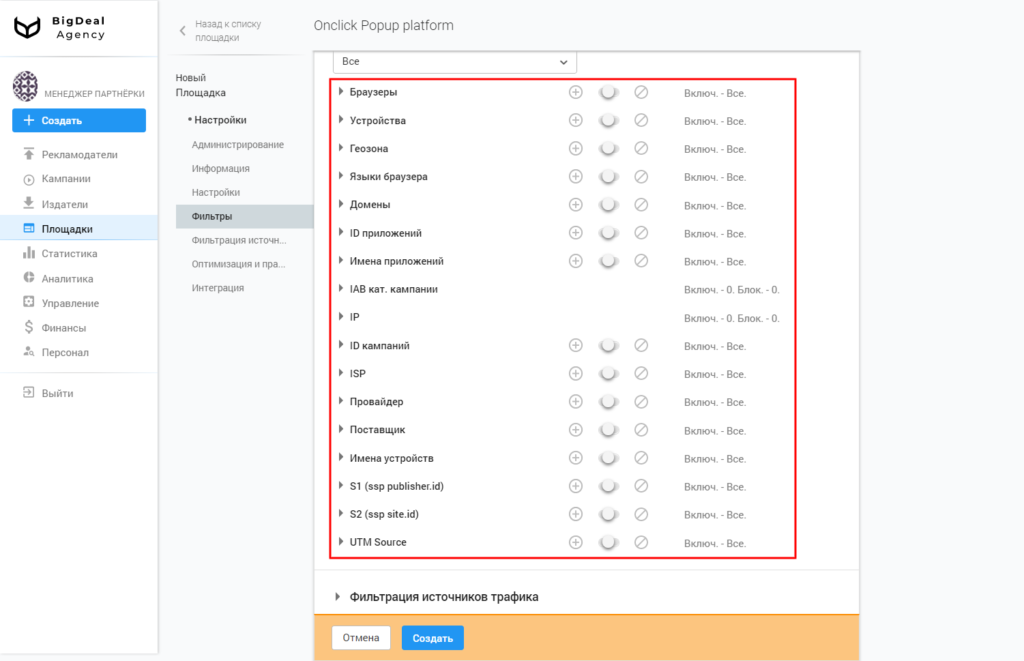
Блок «Фильтрация источников трафика» #
Настройка блока «Фильтрация источников трафика»
С помощью JSTDS фильтров вы можете блокировать некачественные запросы на показ рекламы. Работа с фильтрами подробно рассмотрена в статье «Настройка фильтров JSTDS в кампаниях». Процесс установки на площадках будет аналогичным.
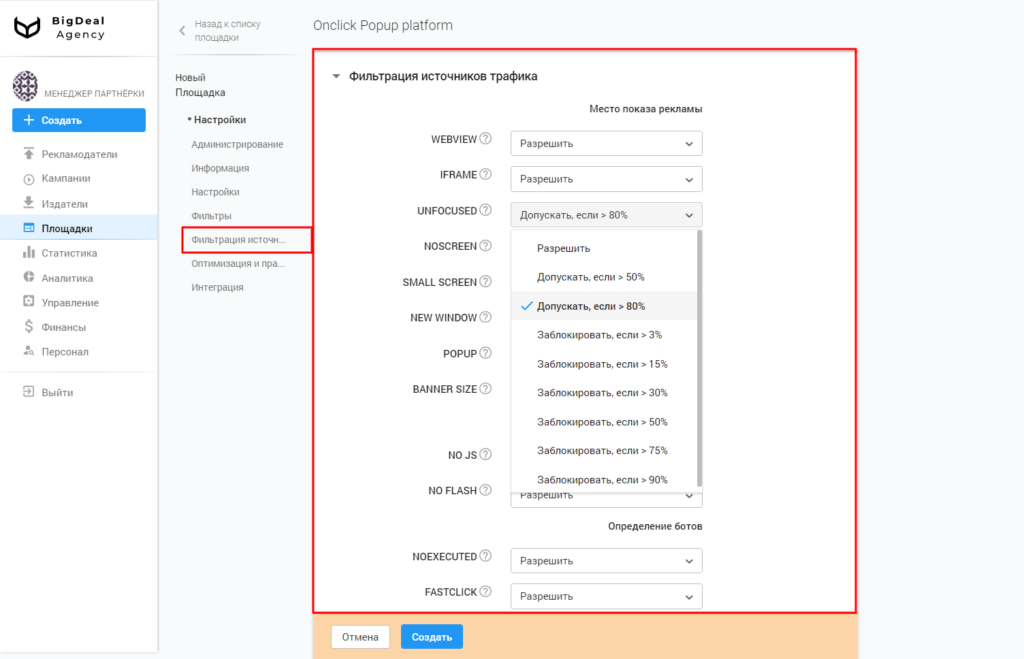
Блок «Оптимизация и правила» #
Настройка блока «Оптимизация и правила»
Когда у площадки большое количество источников трафика, которые постоянно меняются, ручной оптимизации будет не хватать. Вы не успеете заблокировать убыточные источники, поскольку они будут появляться и исчезать быстрее, чем вы сможете вносить их в black или white листы.
Блок «Оптимизация и правила» помогает решить такую задачу. Подробнее о настройке правил читайте в отдельном материале. Установка правил одинакова для площадок и кампаний.

Блок «Интеграция» #
Настройка блока «Интеграция»
Поле «Postback URL» используется при «продвинутой» настройке, большинству издателей postback устанавливать не нужно. Здесь вы найдете всю необходимую информацию по настройке «Postback URL».
«Trafficback URL» важен для настройки типа трафика. Подробная инструкция по добавлению trafficback находится в отдельном материале.
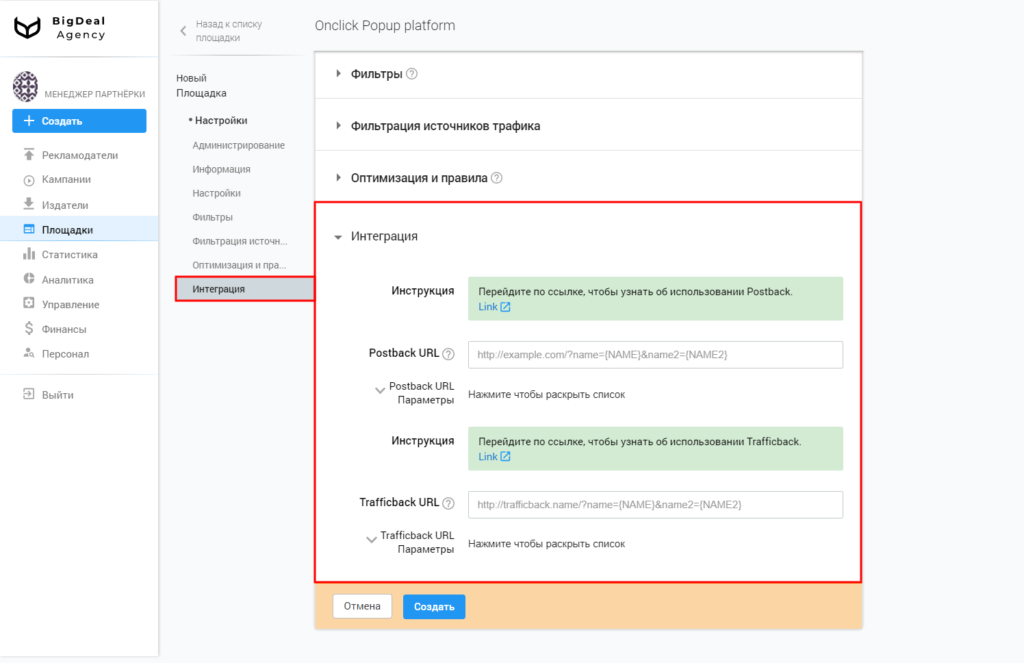
Подключение готового скрипта #
Когда необходимые поля будут заполнены, нажмите кнопку «Создать».
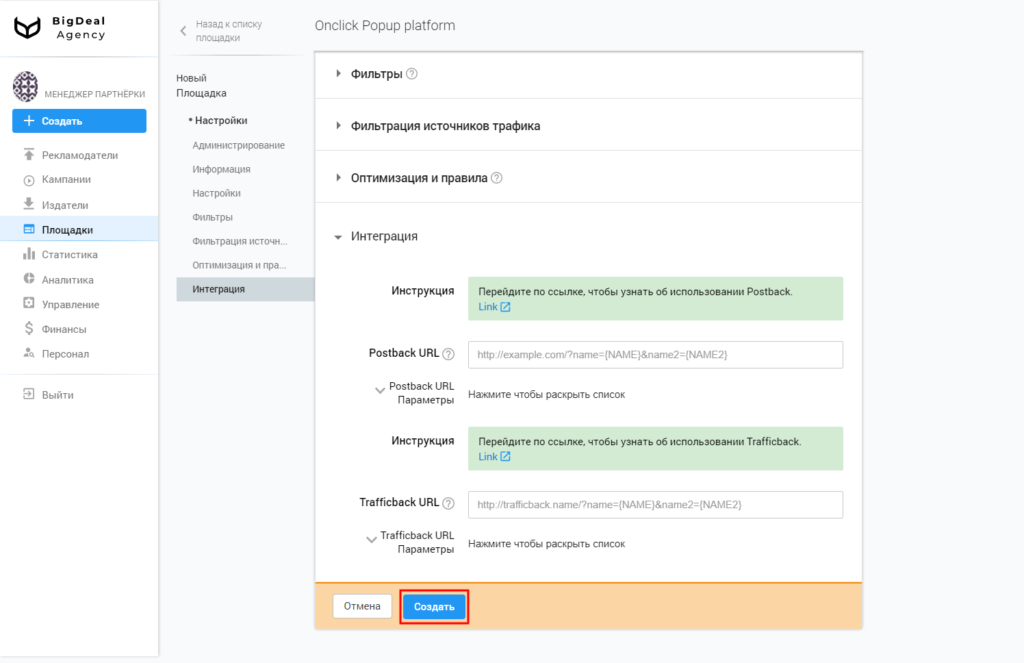
Генерируются скрипты: «Directlink» и «Код скрипта». Они расположены в новой вкладке «Подключение». Код применяется для «сложной» настройки.
Мы скопируем и интегрируем ссылку на скрипт на страницу сайта издателя.
Важно:
Функционал pop-up скрипта можно расширить за счет настройки «Fallback». Если рекламу открыть невозможно, «Fallback» запустит другой скрипт. Например, pop-up скрипт сторонней рекламной сети.
Подробнее о том, при каких обстоятельствах эта опция будет полезна и как ее настроить, читайте в последнем разделе материала.
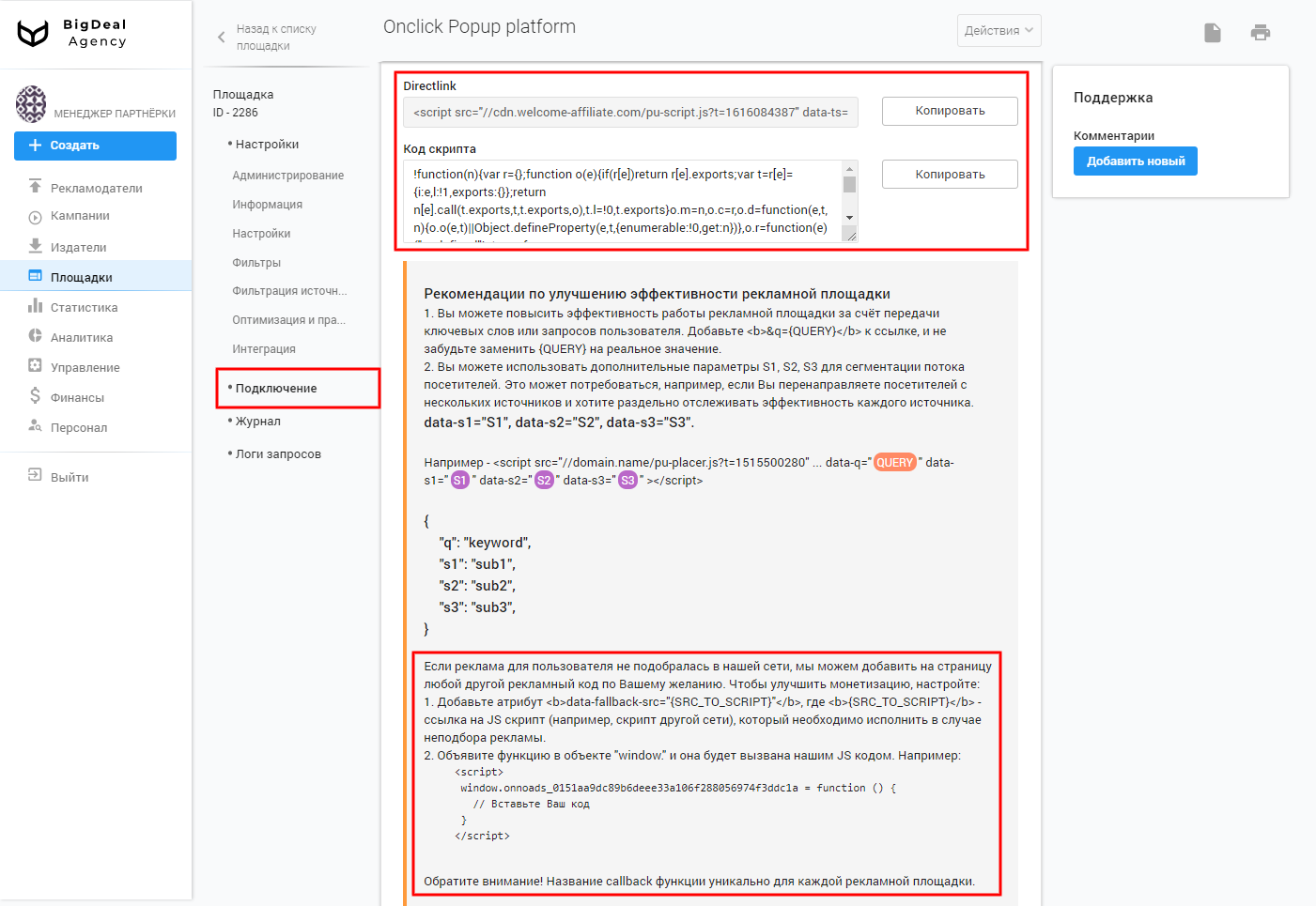
Добавление в ссылку переменных для оптимизации трафика #
Издатель может добавлять переменные в рекламный тег, который размещает на своих источниках для более качественного подбора рекламы:
<script src="//mediaoaktree.com/v2/loader.js?_t=52468" data-ts="1574069688" data-token="9bb42c5f29e5f1a225e4cd606ef25f1602f1637e" data-promo-cdn="mediaoaktree.com" data-q="QUERY" data-s1="S1" data-s2="S2" data-s3="S3"></script>Переменные подразделяются на типы:
- «data-q=”QUERY”» — в ссылке вместо «QUERY» передаются ключевые слова или фраза, которые используются для улучшения таргетинга. Настройка применяется по желанию издателя. Рекламные скрипты автоматически берут ключевое слово из заголовка страницы.
- «data-s1=”S1″» — вместо «S1» подставляется источник трафика. Если скрипт размещается на конкретном сайте, «S1» указывать не нужно. Когда один и тот же скрипт добавляют на разные сайты, в параметр «S1» следует внести домен сайта, на котором находится скрипт.
- «data-s2=”S2″» — взамен «S2» прописывается саб-источник трафика. Рассмотрим два примера вспомогательных источников.
В первом случае есть сайт с категориями, которые находятся на саб-доменах. Следовательно, в параметре «S1» пропишем основной домен, а в «S2» — саб-домен:
<script src="//mediaoaktree.com/v2/loader.js?_t=52468" data-ts="1574069688" data-token="9bb42c5f29e5f1a225e4cd606ef25f1602f1637e" data-promo-cdn="mediaoaktree.com" data-s1="website.com" data-s2="movie.website.com"></script><script src="//mediaoaktree.com/v2/loader.js?_t=52468" data-ts="1574069688" data-token="9bb42c5f29e5f1a225e4cd606ef25f1602f1637e" data-promo-cdn="mediaoaktree.com" data-s1="website.com" data-s2="music.website.com"></script>Во втором случае есть рекламная сеть, продающая трафик с различных сайтов. Тогда в «S1» можно подставить название рекламной сети, а в «S2» — домен или ID сайта, на котором размещен рекламный скрипт. Это будет выглядеть так:
<script src="//mediaoaktree.com/v2/loader.js?_t=52468" data-ts="1574069688" data-token="9bb42c5f29e5f1a225e4cd606ef25f1602f1637e" data-promo-cdn="mediaoaktree.com" data-s1="adnetwork.com" data-s2="website_1.com"></script><script src="//mediaoaktree.com/v2/loader.js?_t=52468" data-ts="1574069688" data-token="9bb42c5f29e5f1a225e4cd606ef25f1602f1637e" data-promo-cdn="mediaoaktree.com" data-s1="adnetwork.com" data-s2="website_2.com"></script>- «data-s3=”S3″» — вместо параметра «S3» можно прописать click_id, если издатель планирует использовать postback. Издатель задает значения для «S3» по своему усмотрению. Когда «S3» не указан, платформа генерирует click_id.
Параметры «S1» и «S2» применяются, если один и тот же рекламный тег используется на разных сайтах или проектах с большим количеством категорий контента. Для параметров «S3» и «query» строгих правил по использованию нет.
Издатель может размещать один рекламный тег на двух различных сайтах. Если он пропишет названия сайтов или их домены в параметре «S1» (data-s1=”website1″ и data-s1=”website2″), вы сможете узнать, с какого сайта пришел трафик и большинство конверсий. Также появится возможность понять, как оптимизировать сайты. Без этих сведений не удастся определить сайт с лучшим результатом и подобрать качественную рекламу.
Теперь перейдем к интеграции скрипта на страницу сайта издателя. Разберем процесс на трех случаях.
Добавление ссылки в HTML код #
Если вы хотите добавить скрипт на отдельную страницу или лендинг, предлагаемый метод может стать наиболее подходящим.
В качестве примера воспользуемся текстовым редактором и HTML шаблоном на базе образовательного сайта W3Schools.
Перейдите по ссылке. В новом окне найдите открывающий тег <body>.
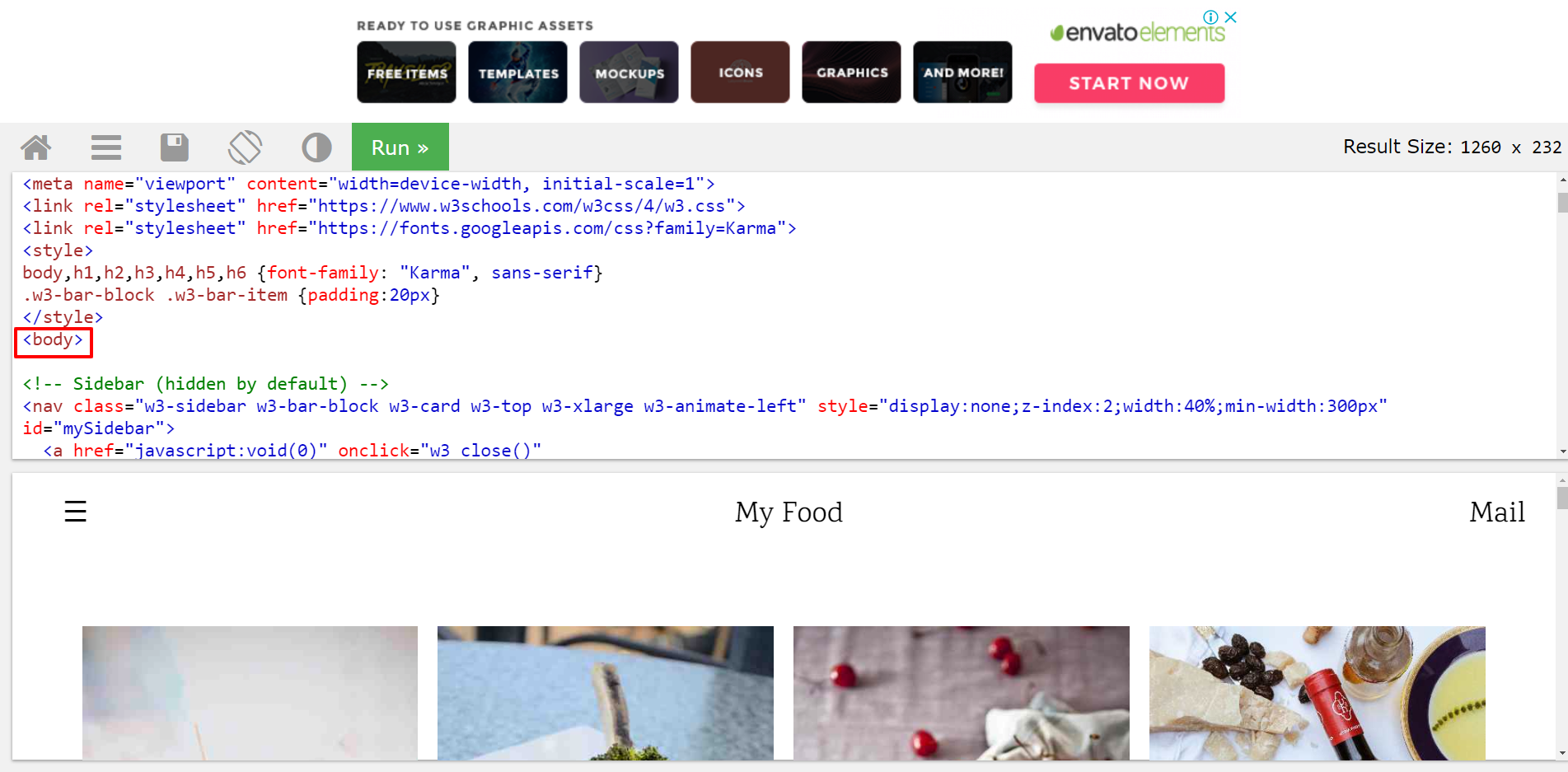
После тега вставьте directlink, который сгенерировала платформа.
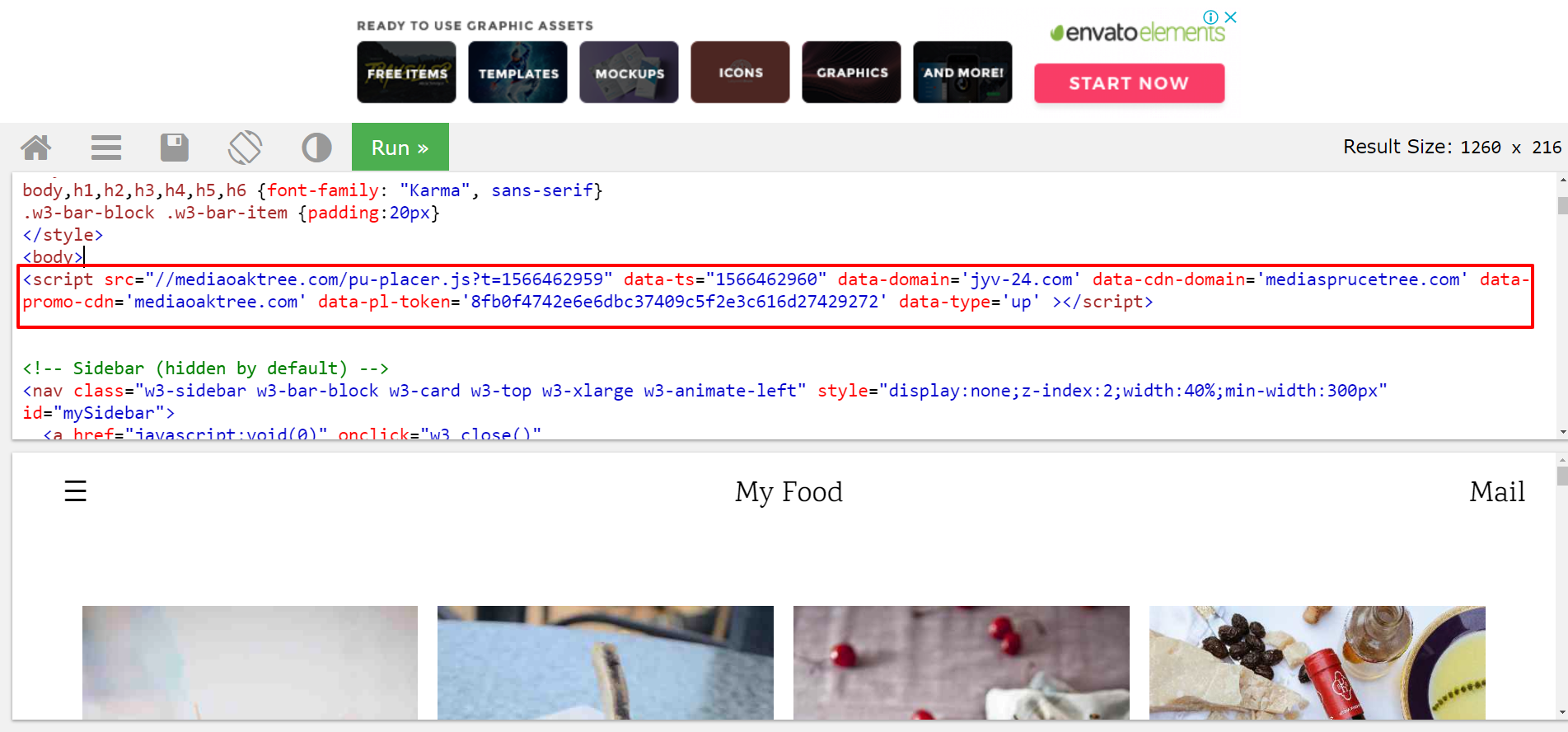
Нажмите кнопку «Run» и кликните на любую область экрана с демо-страницей.
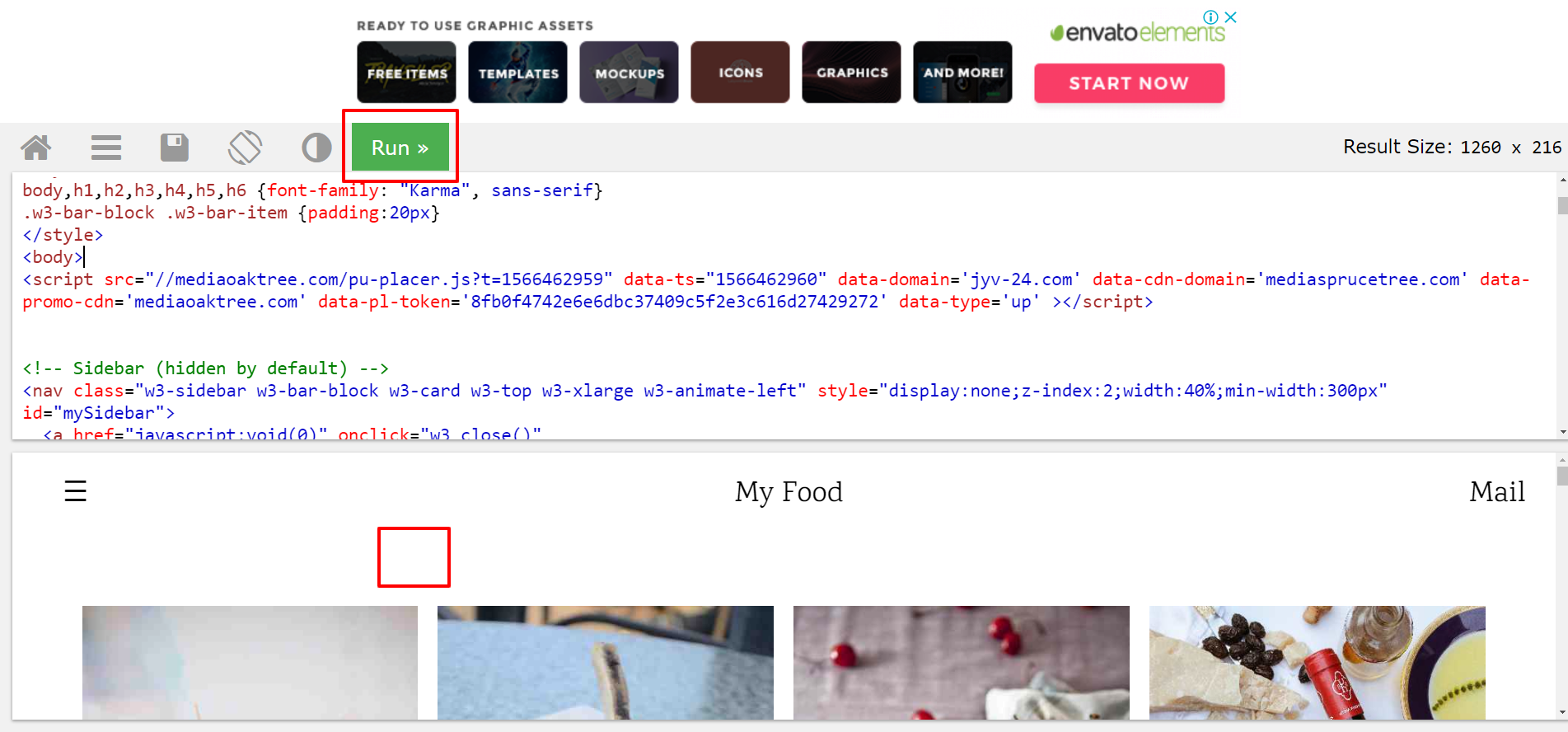
Скрипт заработает, а в новой вкладке откроется pop-up.
Важно:
Ссылку на скрипт можно разместить в любом месте страницы. Но лучше всего это делать ближе к началу страницы. Добавляйте ссылку либо перед закрывающим тегом </head>, либо после открывающего тега <body>.
Если площадка была только что создана — скрипт может не функционировать. Подождите 10-15 минут и проверьте работоспособность повторно.
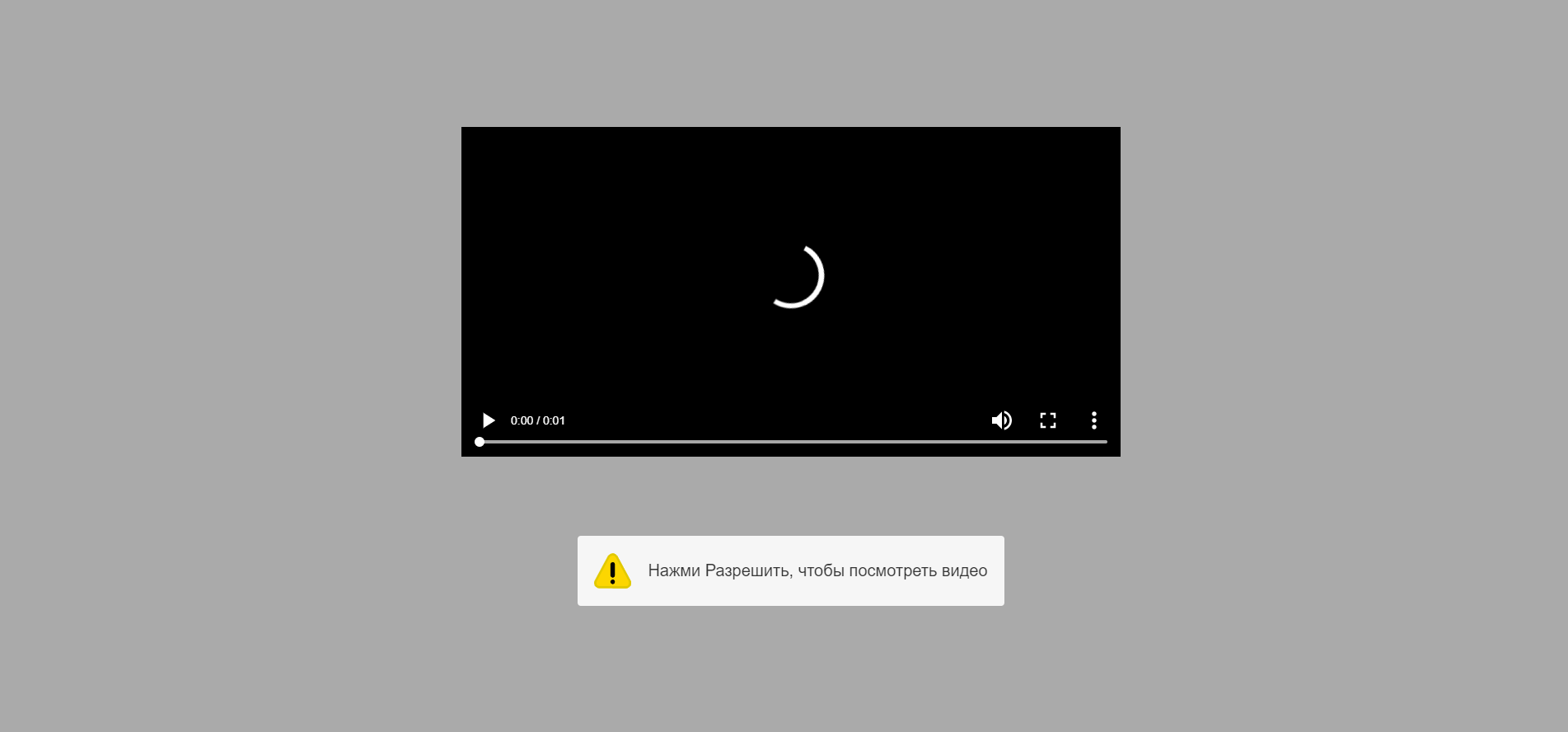
Добавление ссылки в CMS Blogger #
Чтобы интегрировать Onclick Popup в CMS Blogger необходимо внести изменения в установленную тему. Процесс схож с добавлением скрипта в HTML код.
Сперва авторизуйтесь на Blogger через свой аккаунт и перейдите во вкладку «Theme».
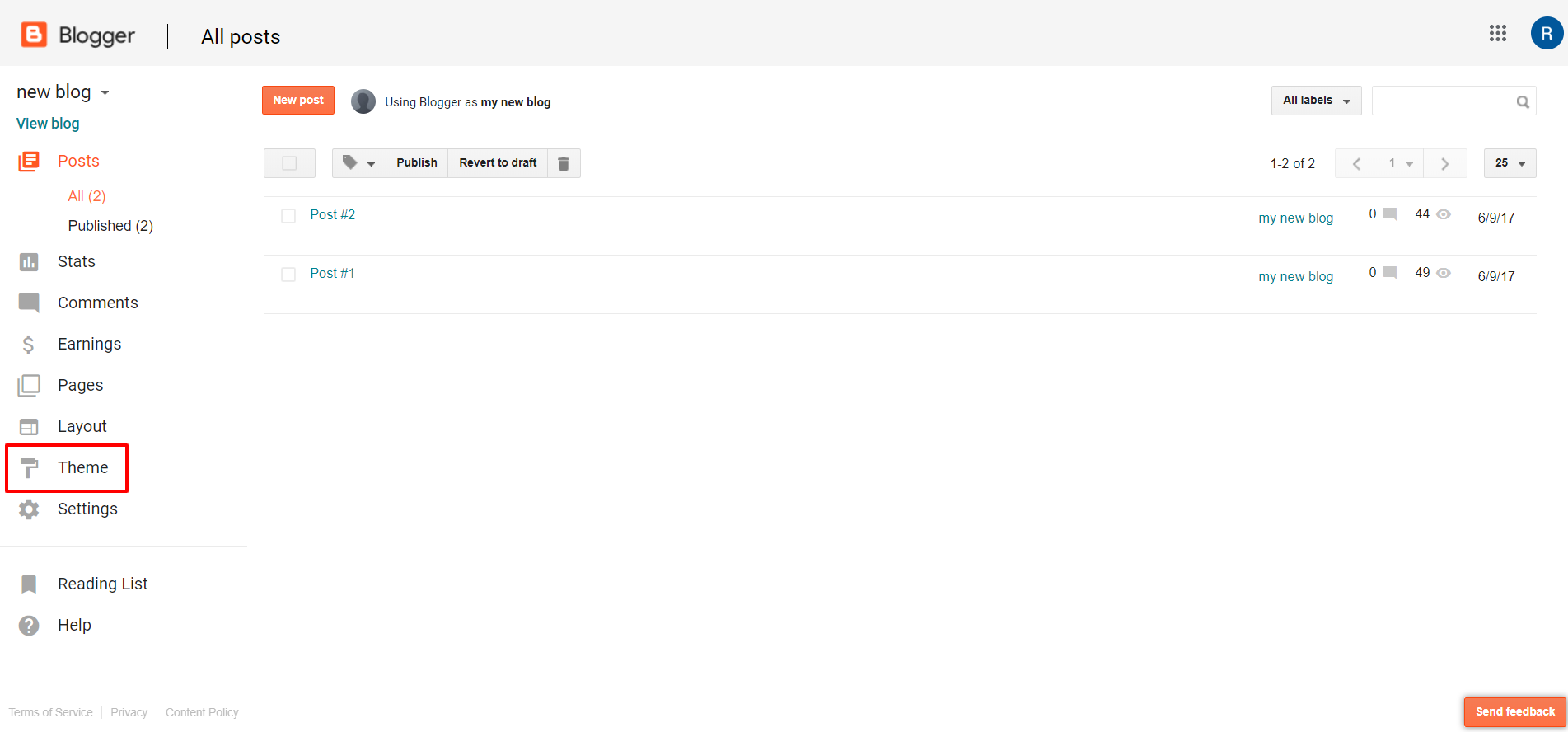
В новом окне нажмите на кнопку «Edit HTML».
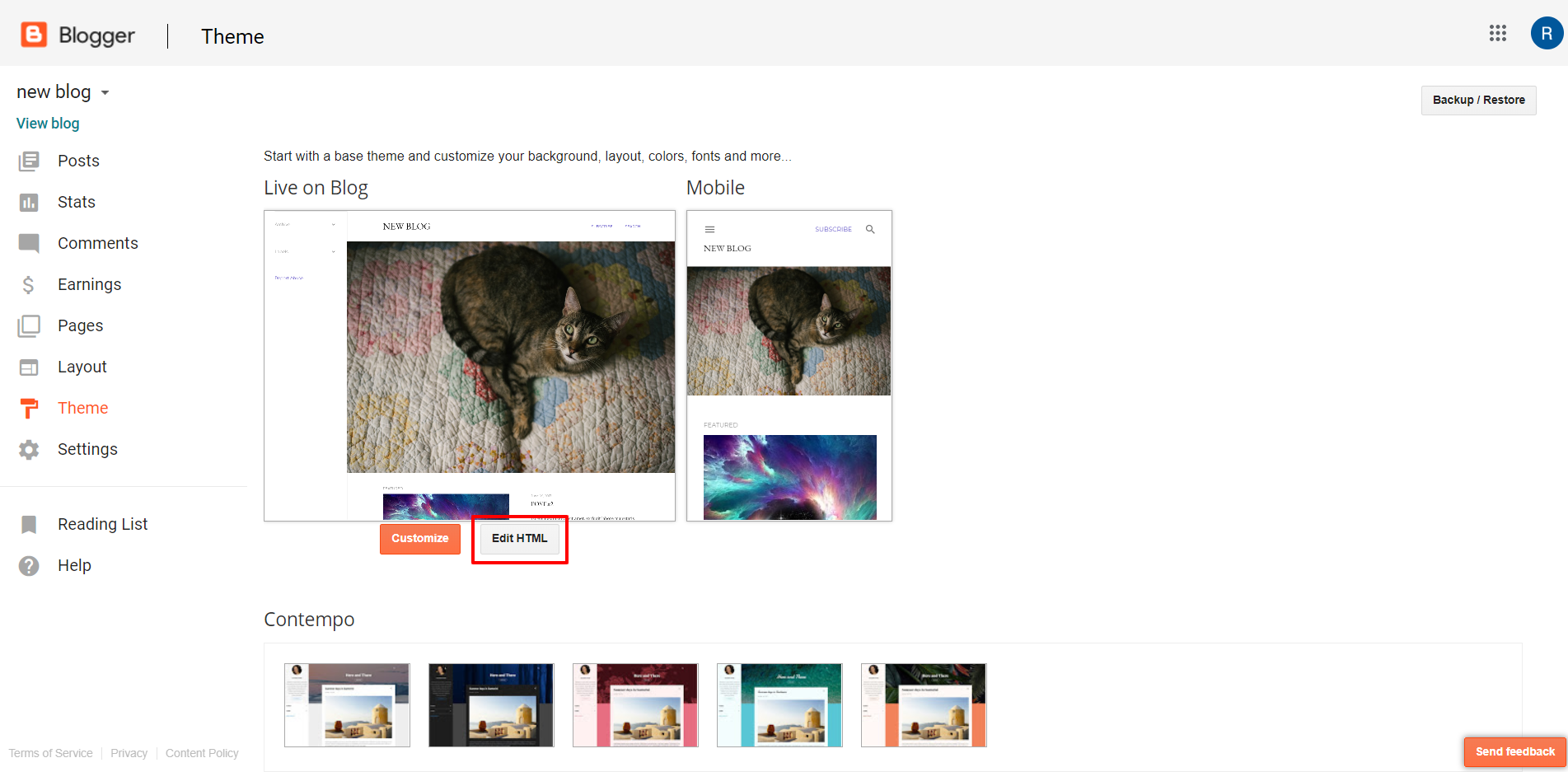
На странице с кодом найдите закрывающий тег </head>.
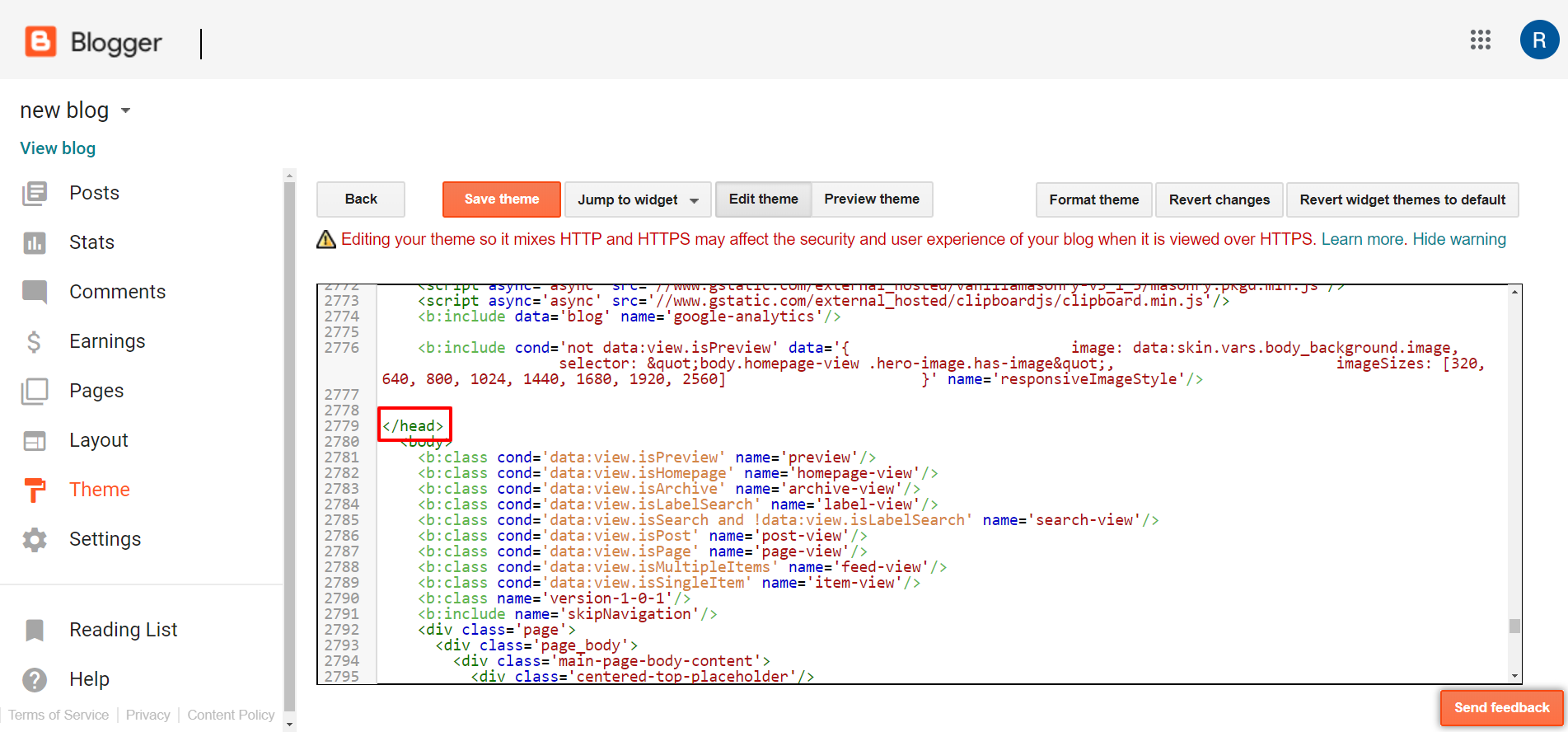
Вставьте ссылку на скрипт в пустую строку перед тегом.
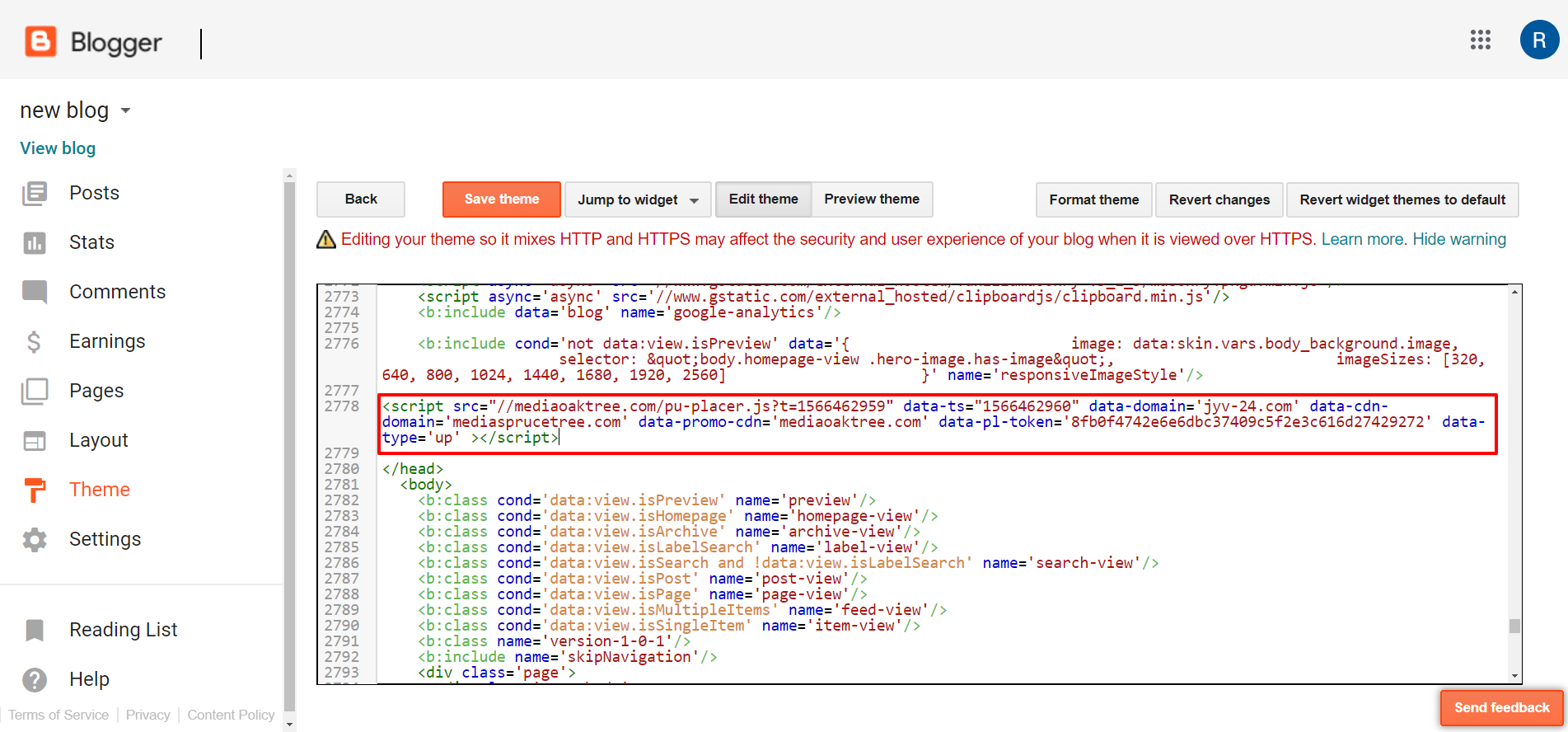
Нажмите «Save theme» — скрипт активируется. Pop-up откроется при клике на любую область сайта, к которому вы его подключили.
Важно: если тема Blogger обновится или вы замените ее на другую, скрипт перестанет работать. После обновлений не забывайте добавлять скрипт по алгоритму.
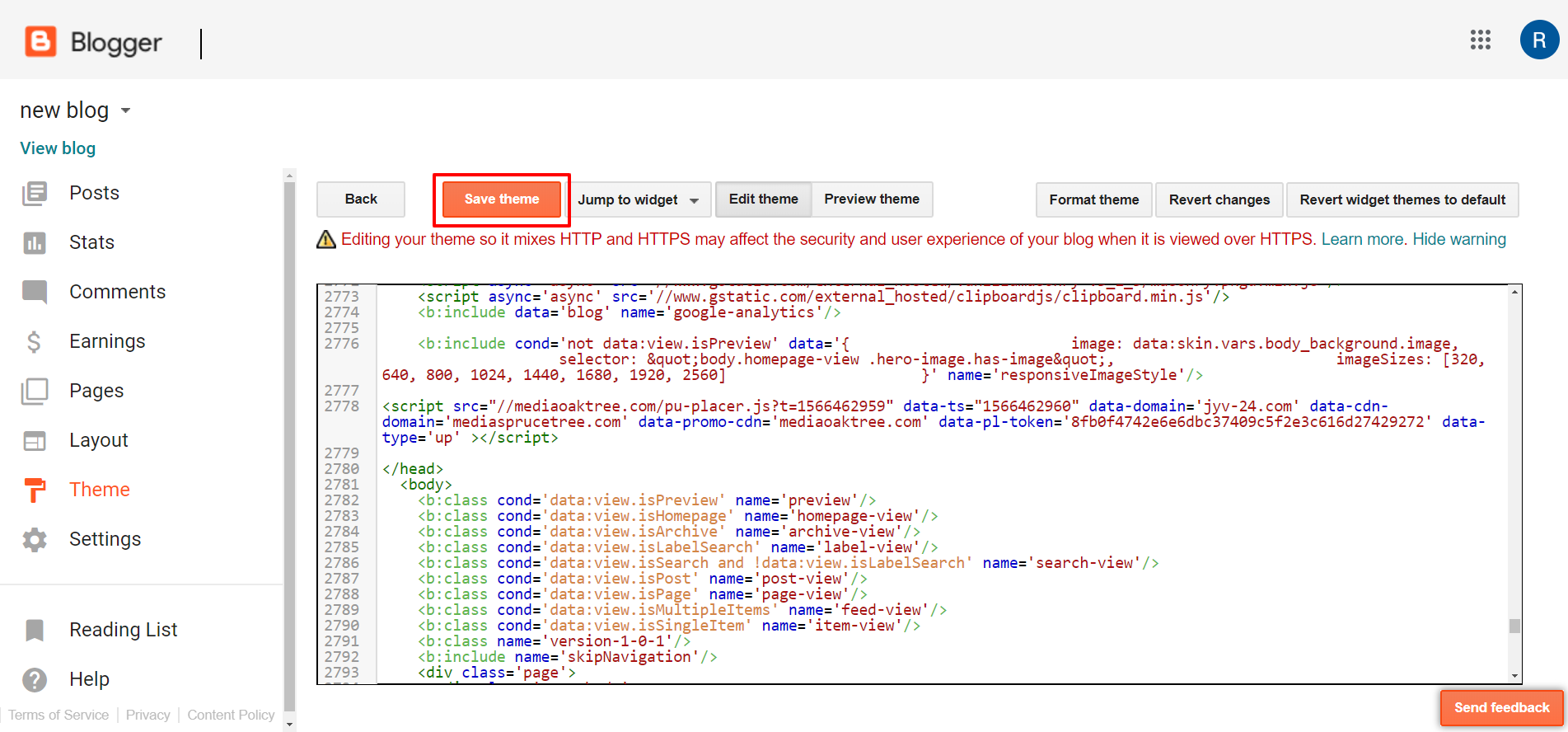
Добавление скрипта в CMS WordPress #
При использовании CMS WordPress ссылку на скрипт можно добавить двумя способами:
- внести изменения в тему сайта на WordPress;
- использовать специальный плагин.
Поскольку самый простой и быстрый способ — воспользоваться плагином, его мы и рассмотрим далее.
Войдите в свою учетную запись сайта на базе WordPress и перейдите во вкладку «Plugins» — «Add New».

Через поисковую строку найдите плагин «Insert Headers and Footers». Нажмите «Install Now».
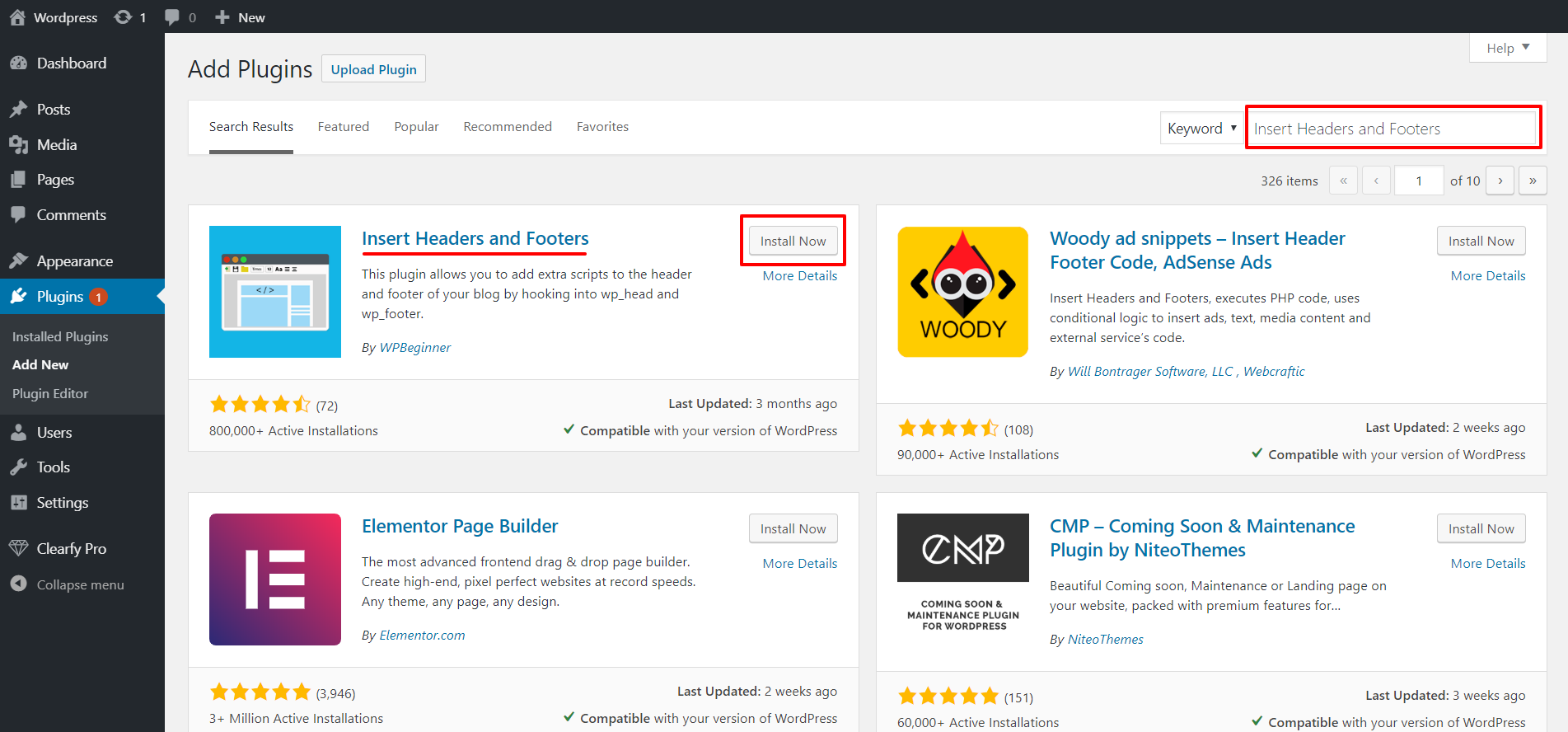
Когда расширение установится, кликните на «Activate».
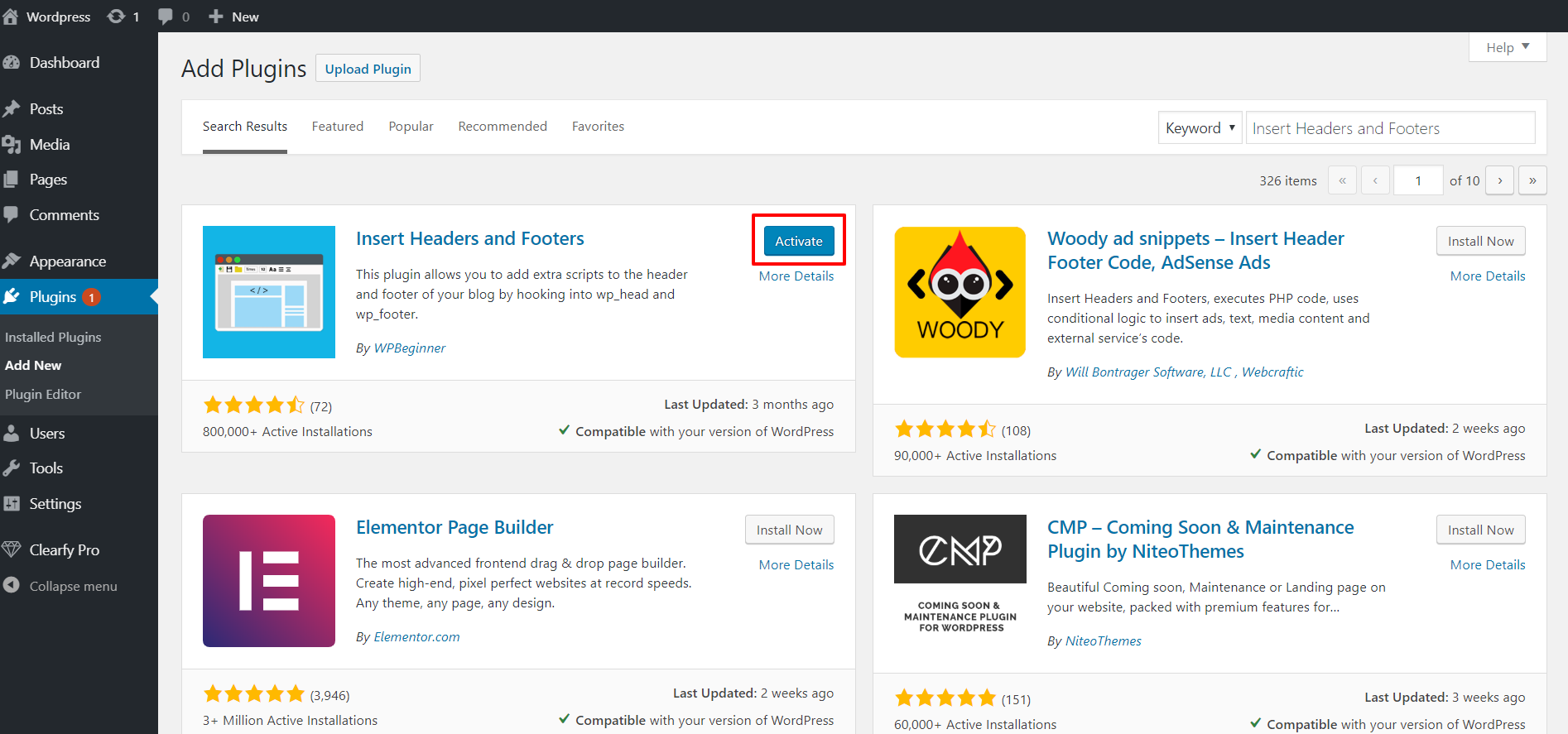
Перейдите во вкладку «Settings» — «Insert Headers and Footers».
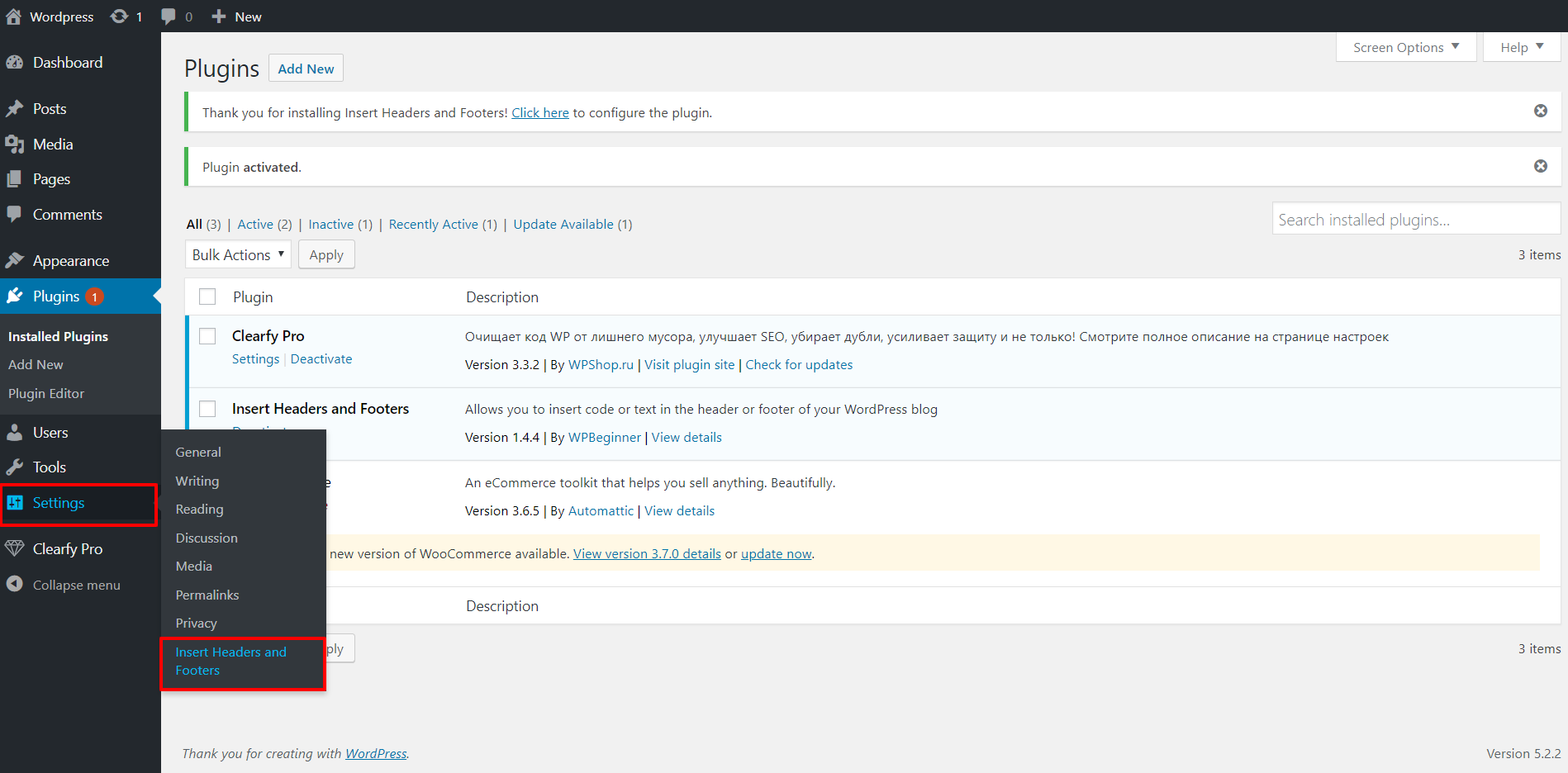
Вставьте directlinck в поле «Scripts in Header» и нажмите кнопку «Save» — Onclick Popup интегрируется на сайт с WordPress.
Важно: существуют и другие плагины для размещения рекламы на сайте с WordPress. Одно из таких решений — «Ad Inserter — Ad Manager & AdSense Ads». С его помощью можно создать перечень страниц, на которые нужно интегрировать скрипт и добавить иные настройки.
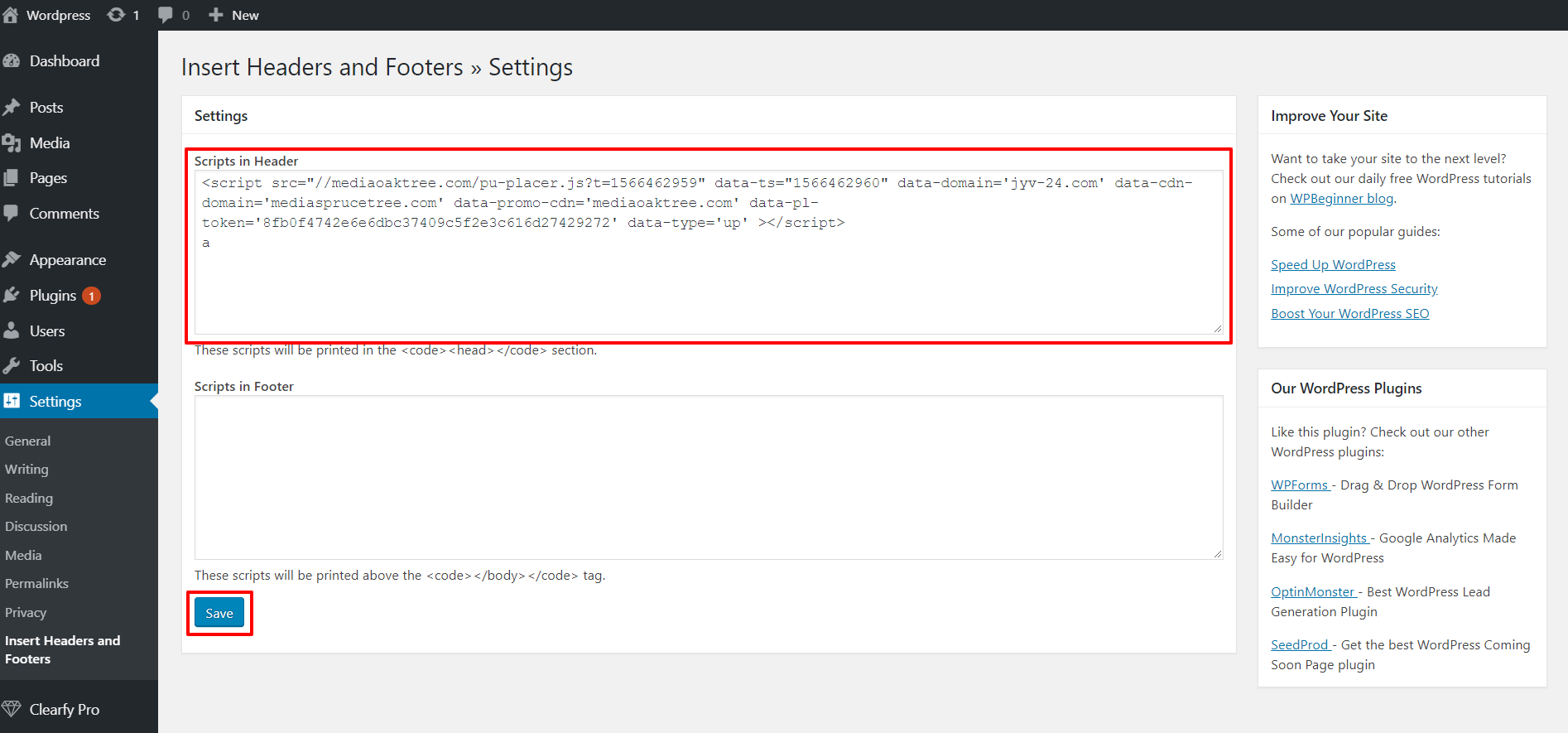
Проверка работы JS на тестовом ресурсе #
Для проверки работы рекламной площадки, воспользуемся тестовой страницей. Мы рассмотрим проверку кода скрипта на примере браузера Google Chrome. Для браузера Firefox процесс будет аналогичным.
Важно: некоторые плагины могут приводить к некорректной работе скрипта. Рекомендуем отключить все расширения или создать новую учетную запись в браузере.
Перейдите на тестовую страницу сайта W3Schools и нажмите CTRL + SHIFT + I. Появится консоль браузера, откройте вкладку «Console».
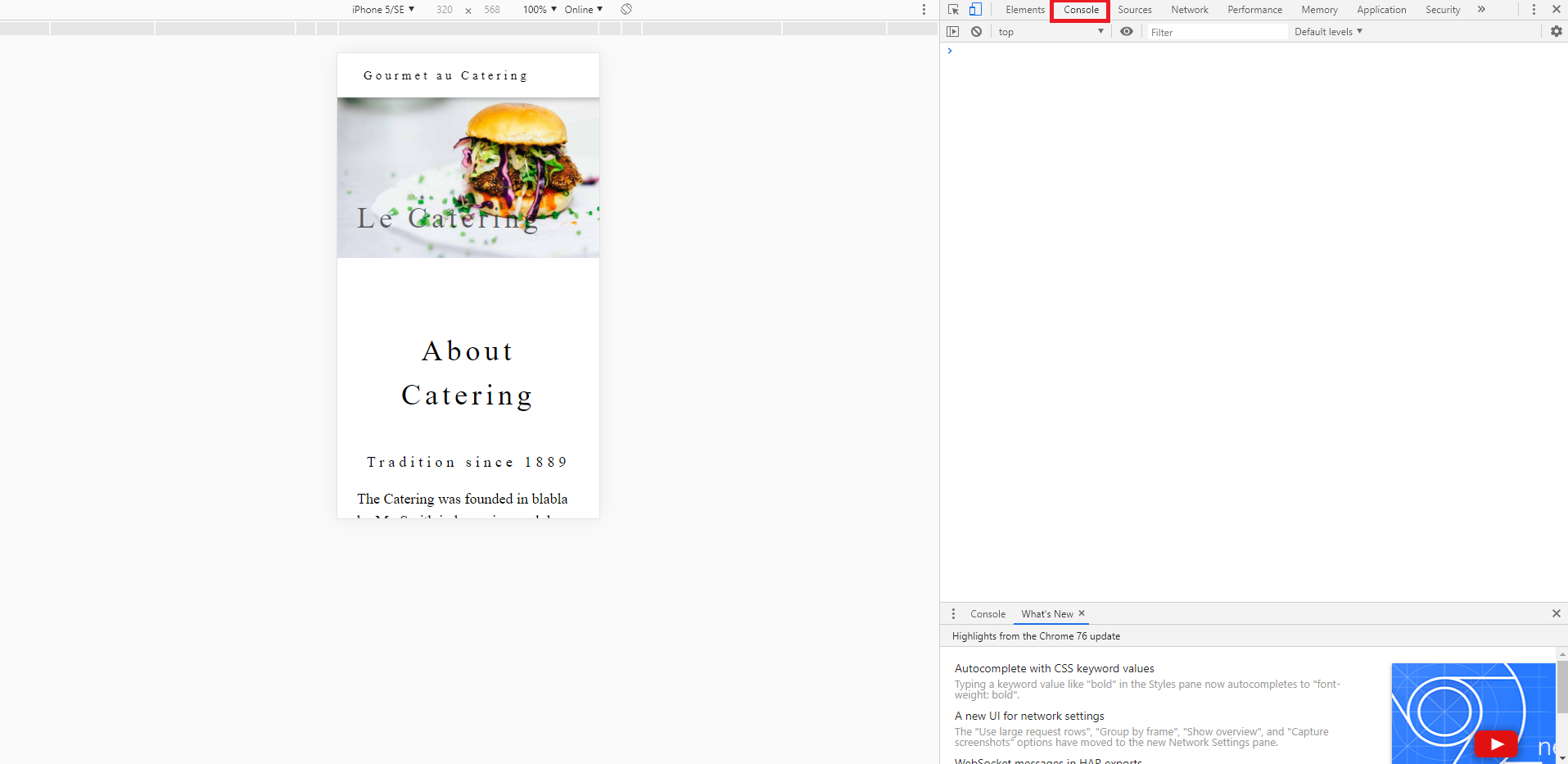
Скопируйте код скрипта из раздела «Подключение».
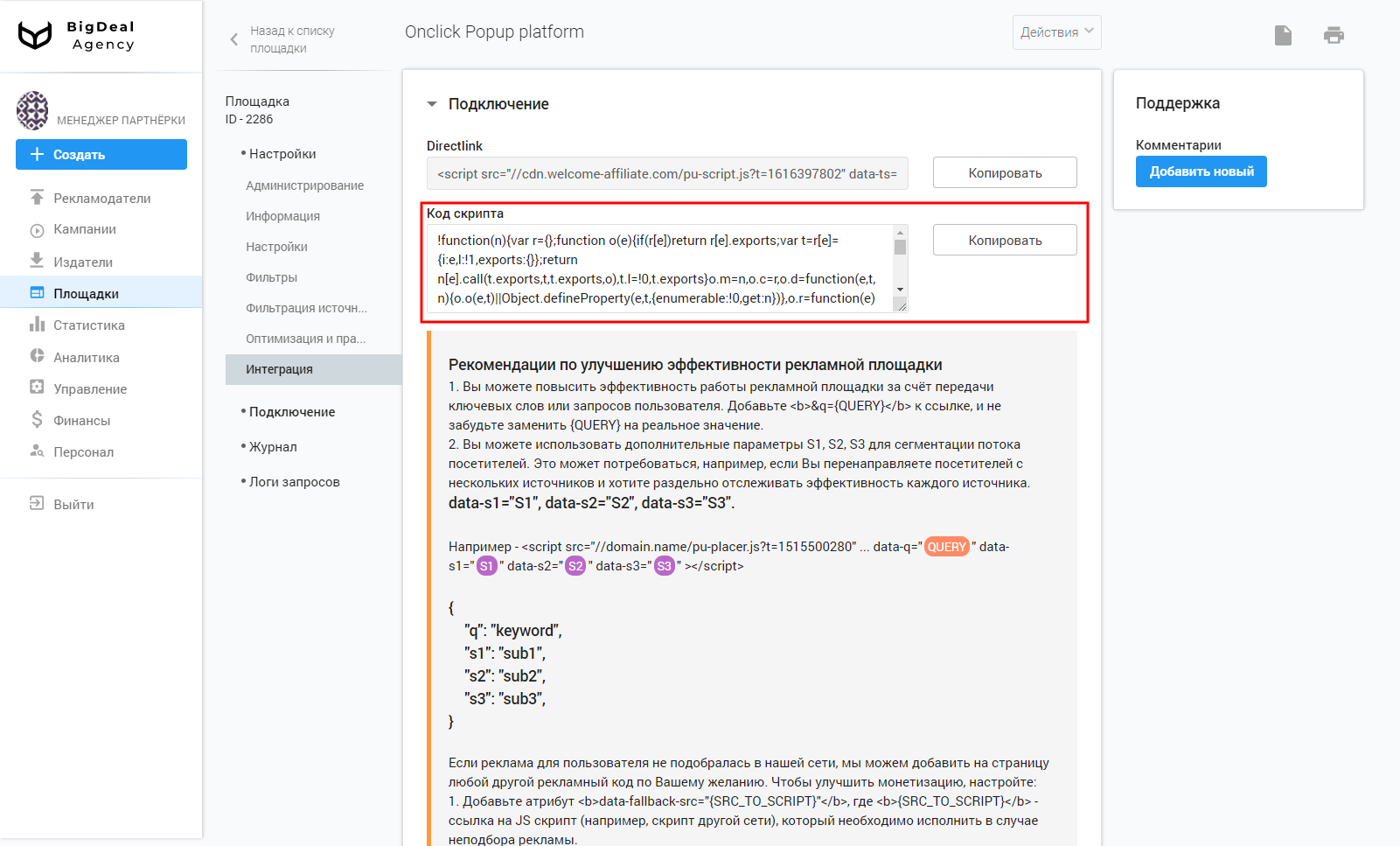
Во вкладке «Console» вставьте код в пустое окно и нажмите «Enter».

Если все сработает правильно, появится сообщение «True».
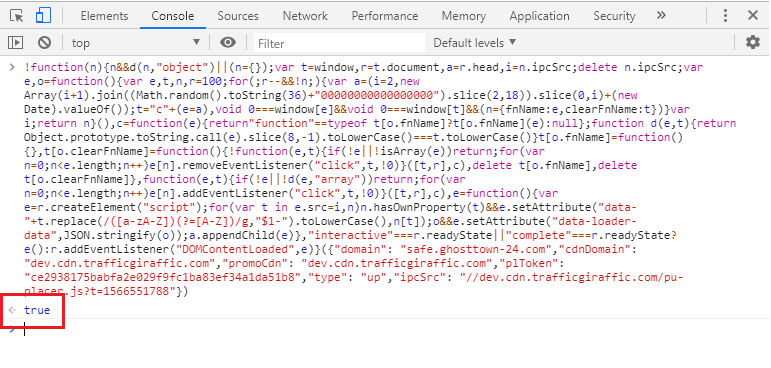
Кликните по пустой области тестовой страницы.
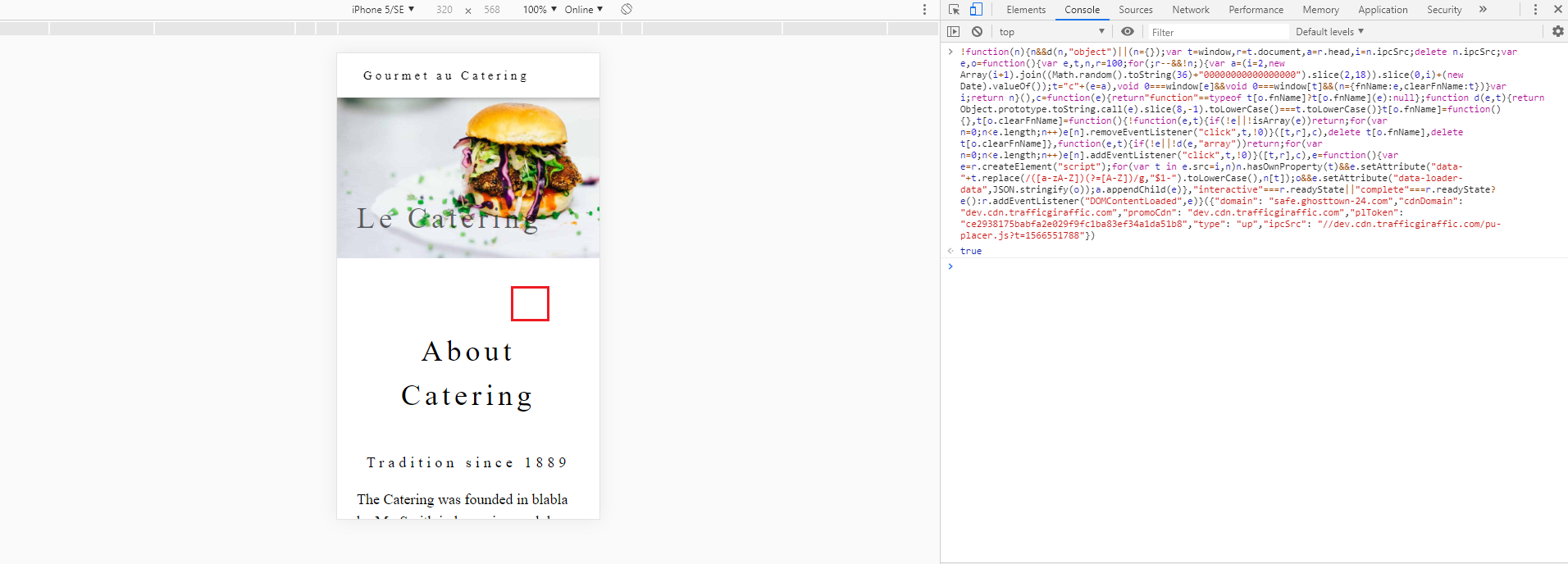
Onclick Popup сработает в зависимости от ваших настроек.
Важно: если площадка была только что создана — скрипт может не функционировать. Подождите 10-15 минут и проверьте работоспособность повторно.
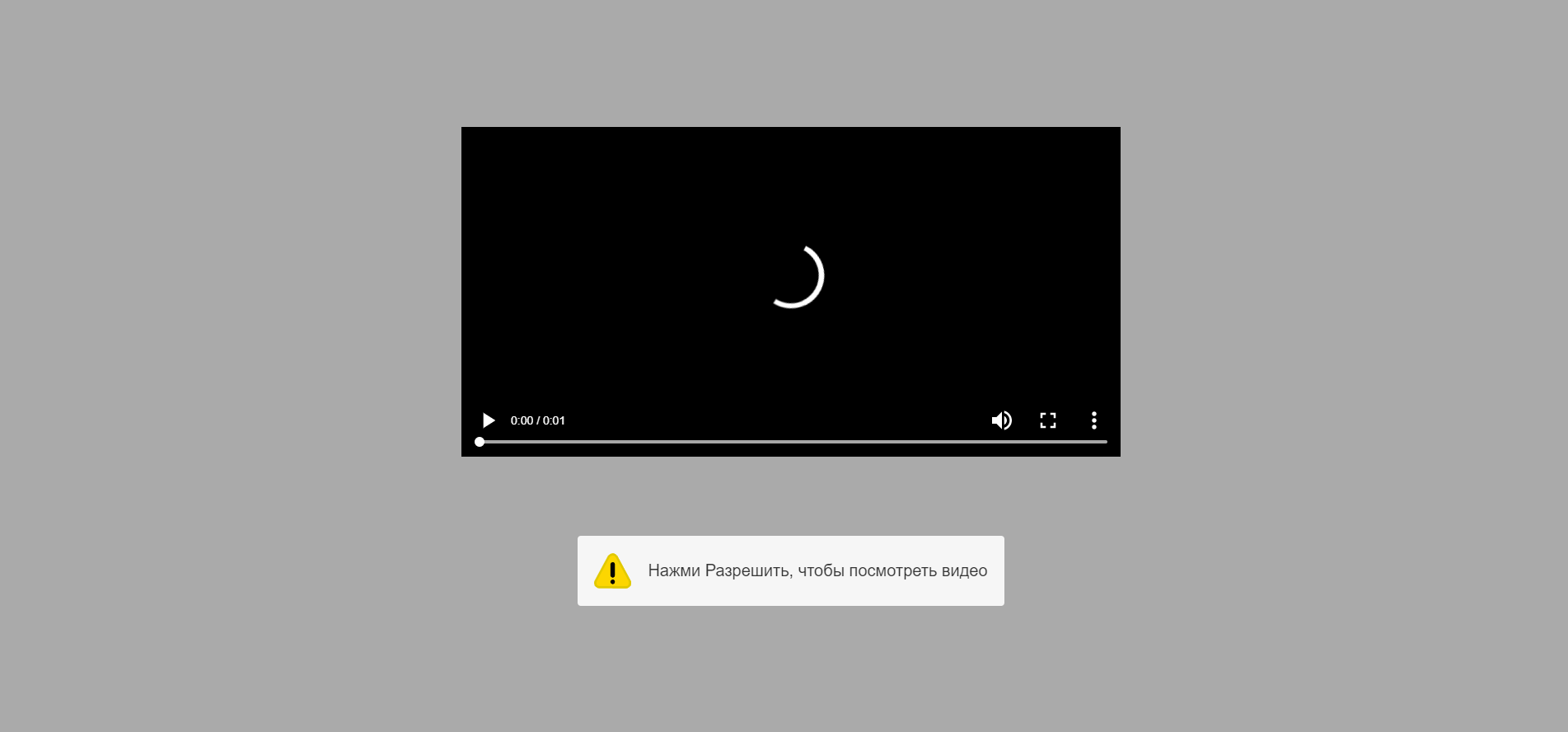
Добавление «Fallback» скрипта #
Напомним, что для pop-up скрипта можно настроить «Fallback». Он пригодится в случаях:
- Пользователю не подобралась реклама, поскольку ему могут быть присущи специфические местоположения или устройства, под которые нет подходящего оффера.
- У площадки высокий «Acc Bid Floor». На странице будет отображаться реклама, доход от которой окупит стоимость показа.
- У площадки установлен фильтр. Это может быть запрет на показ рекламы для определенных браузеров или устройств.
При совокупности всех обстоятельств скрипт не сработает. Это приведет к снижению дохода. Чтобы избежать негативных последствий, издатель может добавить скрипт сторонней рекламной сети или другое решение, срабатывающее в случаях, когда подходящая реклама не подобралась.
Настроить «Fallback» скрипт можно двумя способами.
Первый способ интеграции скрипта #
Стандартная ссылка на pop-up скрипт выглядит так:
<script src="//mediaoaktree.com/pu-placer.js?t=1568800722" data-ts="1568800722" data-domain='jyv-24.com' data-cdn-domain='mediasprucetree.com' data-promo-cdn='mediaoaktree.com' data-pl-token='8fb0f4742e6e6dbc37409c5f2e3c616d27429272' data-type='up' ></script>В нее необходимо добавить значение data-fallback-src="SRC_TO_SCRIPT", где SRC_TO_SCRIPT заменяется ссылкой на скрипт, который будет срабатывать в качестве «Fallback».
Для теста воспользуемся ссылкой, которая выводит функцию alert при отсутствии подходящей рекламы. В нашем примере она будет находиться по адресу:
https://example.ru/fallback_test.jsДобавим скрипт в ссылку на pop-up:
data-fallback-src="https://example.ru/fallback_test.js"В результате получим код:
<script src="//mediaoaktree.com/pu-placer.js?t=1568731942&__emulate_no_ad=true" data-ts="1568731942" data-domain='jyv-24.com' data-cdn-domain='mediasprucetree.com' data-promo-cdn='mediaoaktree.com' data-pl-token='8fb0f4742e6e6dbc37409c5f2e3c616d27429272' data-type='up' data-fallback-src="https://example.ru/fallback_test.js"></script>Для проверки работоспособности кода обратимся к текстовому редактору на базе образовательного сайта W3Schools. О размещении скрипта в CMS Blogger и WordPress, читайте в предыдущих разделах.
Перейдите по ссылке и добавьте готовый скрипт с «Fallback» после закрывающего тега </style>.
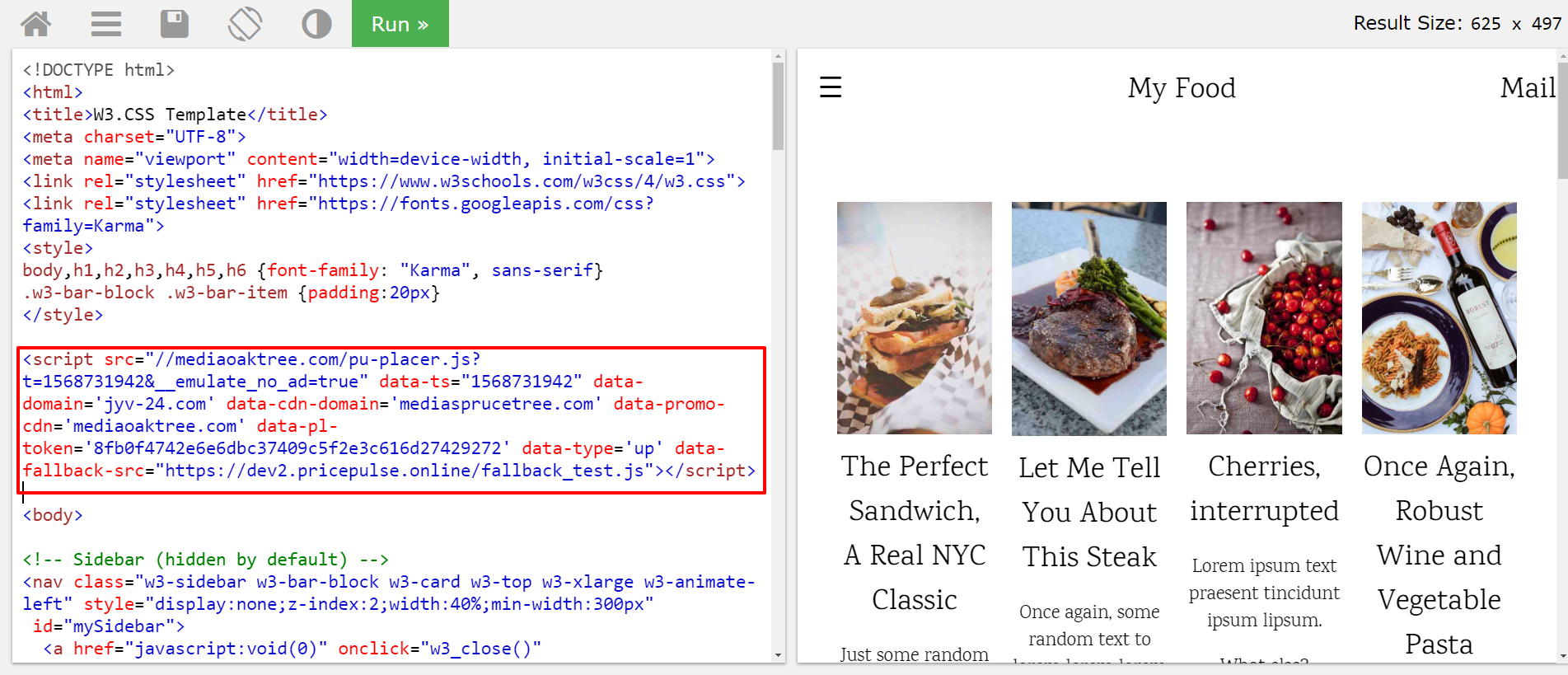
Нажмите кнопку «Run» и кликните по любой зоне тестового сайта.

Если реклама подберется, откроется вкладка с оффером.
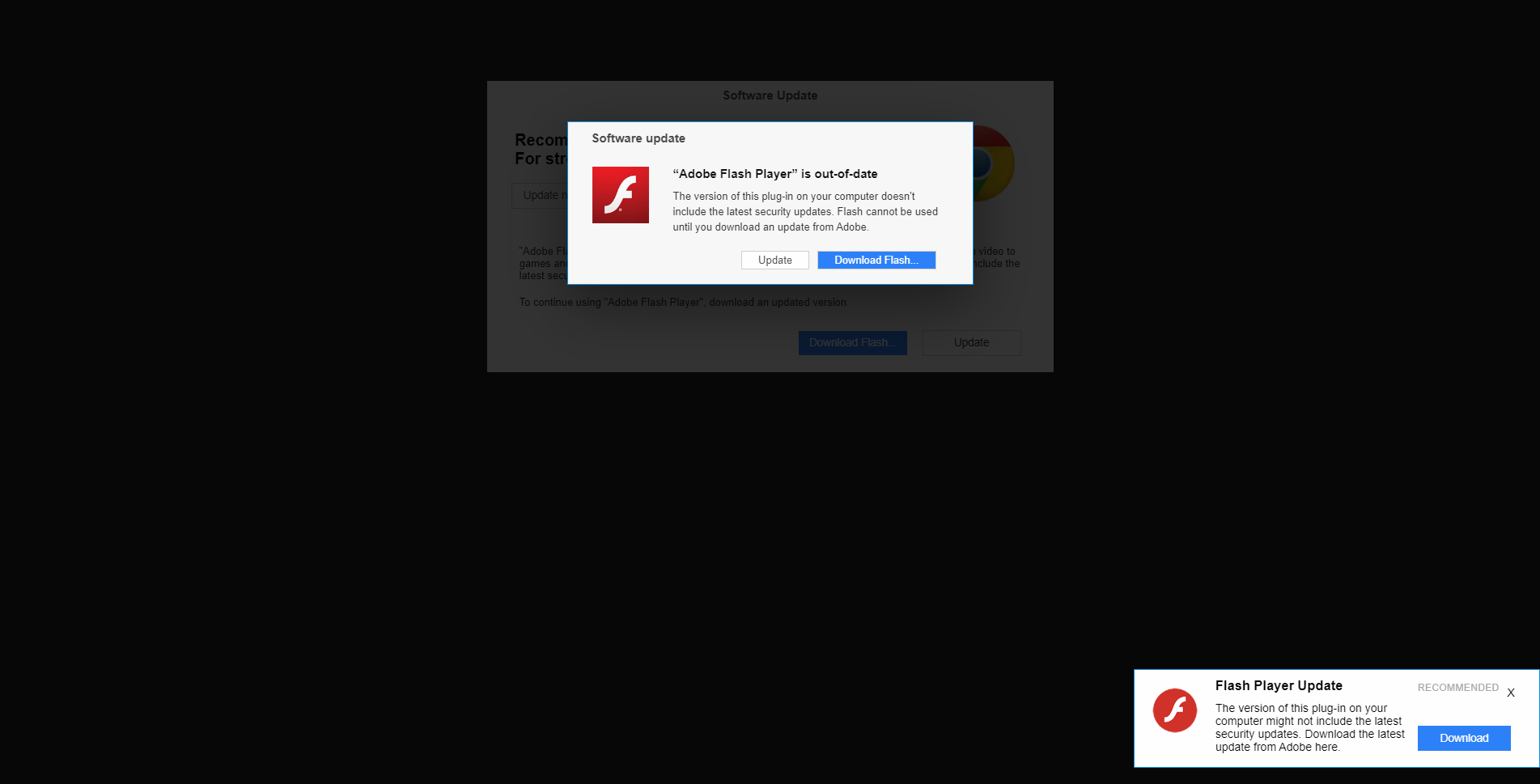
Чтобы имитировать ситуацию, при которой реклама не будет найдена, добавьте к URL сайта элемент:
&__emulate_no_ad=trueПолучится ссылка:
https://www.w3schools.com/w3css/tryit.asp?filename=tryw3css_templates_food_blog&stacked=h&__emulate_no_ad=trueКогда вы перейдете по ссылке, размещенный скрипт исчезнет из кода. Скрипт нужно снова добавить после закрывающего тега </style> и нажать кнопку «Run».
Когда вы кликните по тестовой странице, появится сообщение, что сработал «Fallback», так как подходящая реклама не подобрана.
Важно: в реальных условиях сработает скрипт другой рекламной сети.
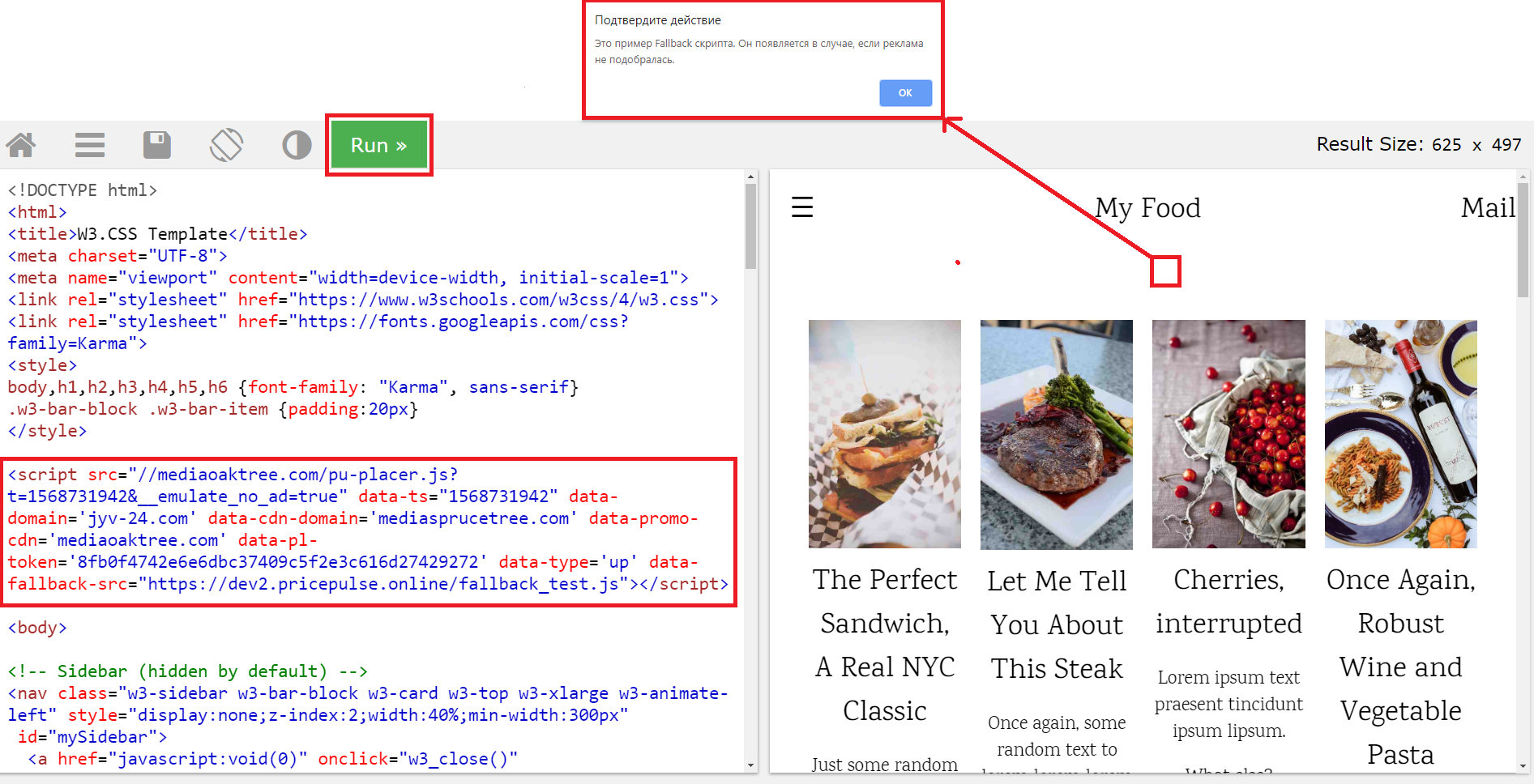
Второй способ интеграции скрипта #
Для тестирования второго способа мы используем тот же алгоритм, но скрипт изменится.
Первая часть кода — оригинальная ссылка на pop-up скрипт. Никаких изменений вносить не нужно:
<script src="//mediaoaktree.com/pu-placer.js?t=1568802131" data-ts="1568802132" data-domain='jyv-24.com' data-cdn-domain='mediasprucetree.com' data-promo-cdn='mediaoaktree.com' data-pl-token='8fb0f4742e6e6dbc37409c5f2e3c616d27429272' data-type='up' ></script>После ссылки на скрипт необходимо установить «контейнер», в который добавим скрипт другой рекламной сети:
<script>
window.onnoads_8fb0f4742e6e6dbc37409c5f2e3c616d27429272 = function () {
// PLACE YOUR CODE HERE
}
</script>Воспользуемся тестовым скриптом и вставим его вместо значения «// PLACE YOUR CODE HERE». Скрипт будет выводить сообщение о том, что реклама не подобралась.
Скрипт выглядит так:
document.onclick = myClickHandler;
function myClickHandler() {
alert("Это пример "Fallback" скрипта. Он появляется, когда реклама не подобралась. В реальном примере у издателя сработал бы pop-up скрипт другой сети.");
}Объединив все скрипты, получится код для размещения на сайте:
<script src="//mediaoaktree.com/pu-placer.js?t=1568802131" data-ts="1568802132" data-domain='jyv-24.com' data-cdn-domain='mediasprucetree.com' data-promo-cdn='mediaoaktree.com' data-pl-token='8fb0f4742e6e6dbc37409c5f2e3c616d27429272' data-type='up' ></script>
<script>
window.onnoads_8fb0f4742e6e6dbc37409c5f2e3c616d27429272 = function () {
document.onclick = myClickHandler;
function myClickHandler() {
alert("Это пример "Fallback" скрипта. Он появляется, когда реклама не подобралась. В реальном примере у издателя сработал бы pop-up скрипт другой сети.");
}
}
</script>Вернемся на тестовый сайт и вставим готовый код.
Нажмем «Run» и сделаем клик по любой точке сайта.
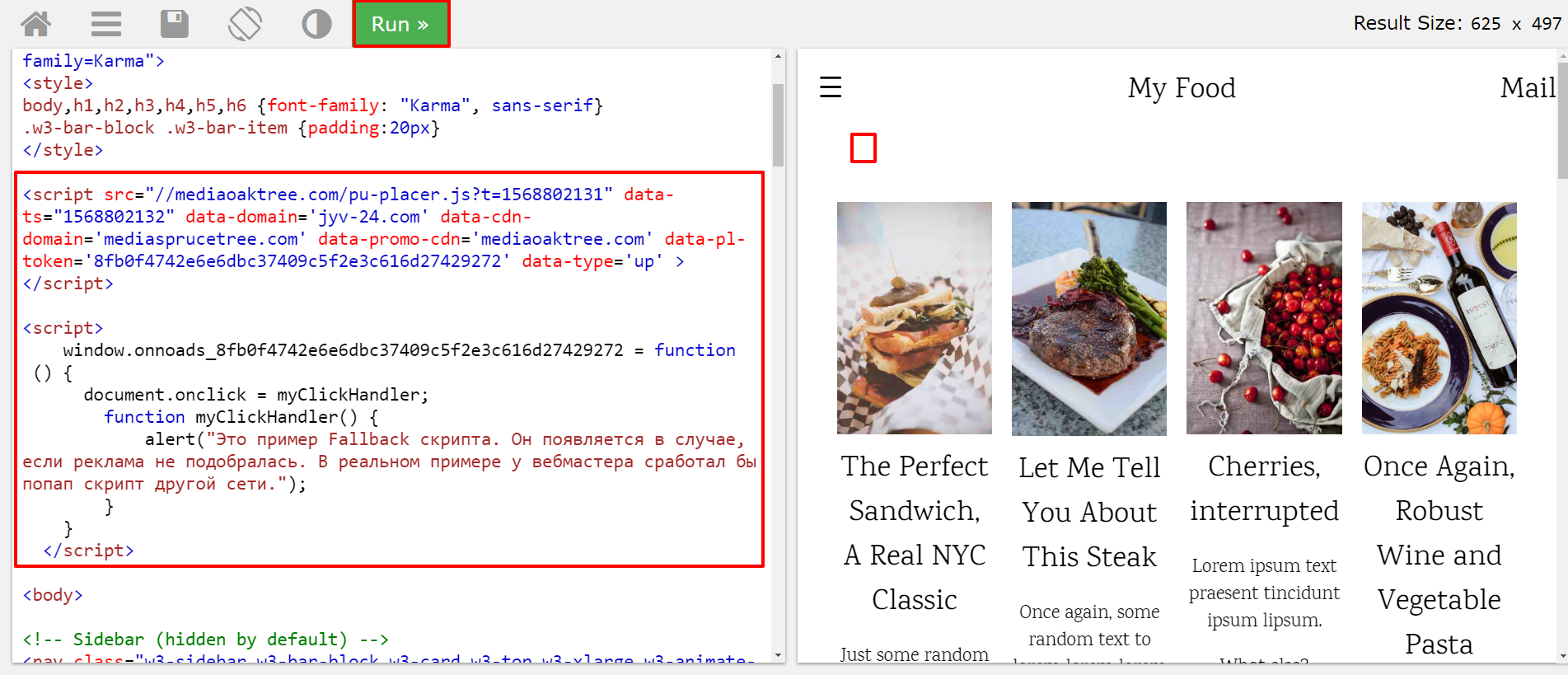
Если реклама подберется, она откроется в новой вкладке.
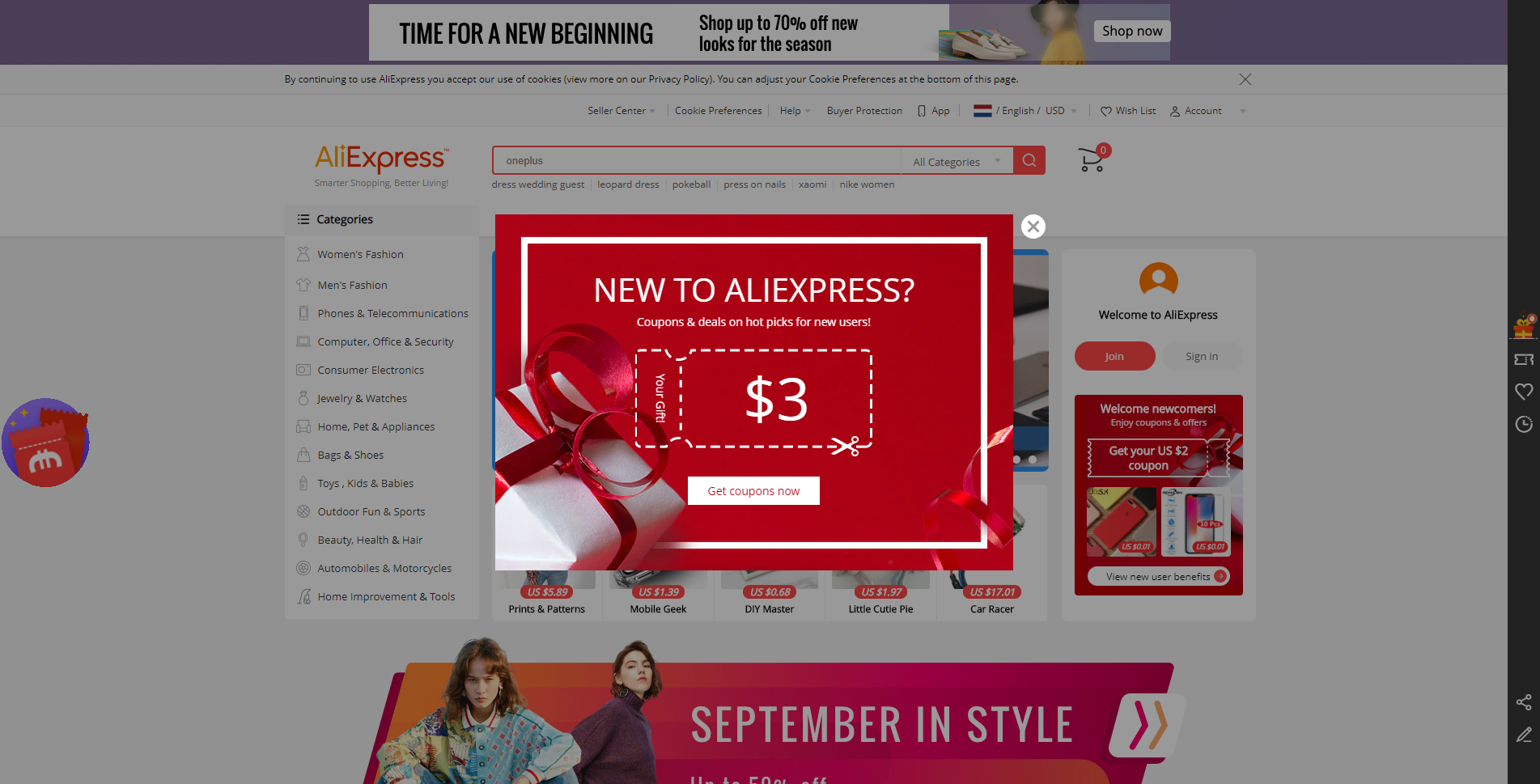
Для проверки работы скрипта при отсутствии подходящей рекламы, перейдем на тестовую страницу. Добавим готовый код, нажмем кнопку «Run» и кликнем по тестовой странице.
Откроется сообщение, что «Fallback» скрипт сработал.
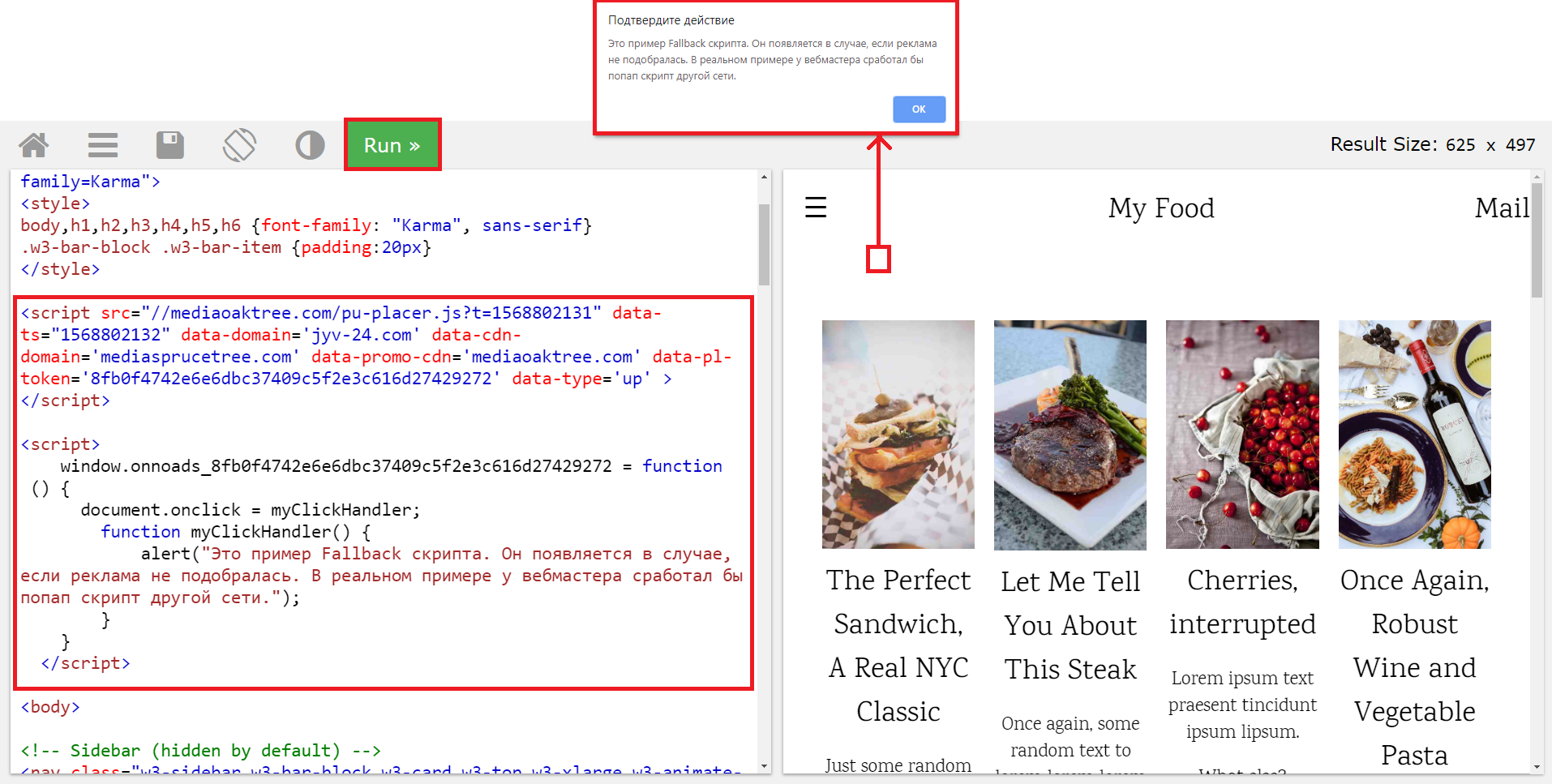
Подытожим материал:
- Onclick Popup — всплывающие окна для размещения рекламных сообщений.
- В блоке «Настройки» можно установить регулярность и условия для показа рекламных объявлений посетителям сайта.
- При настройке особое внимание следует уделить установке trafficback.
- Полученный directlink необходимо скопировать и разместить на странице издателя.
- Работоспособность кода скрипта можно проверить на тестовом ресурсе.
- Благодаря «Fallback» pop-up скрипт может срабатывать, когда для пользователя не нашлась подходящая реклама.